Sony VGN-FS215Z, VGN-FS285E, VGN-FS215MR, VGN-FS215S, VGN-A417M User Manual [sv]
...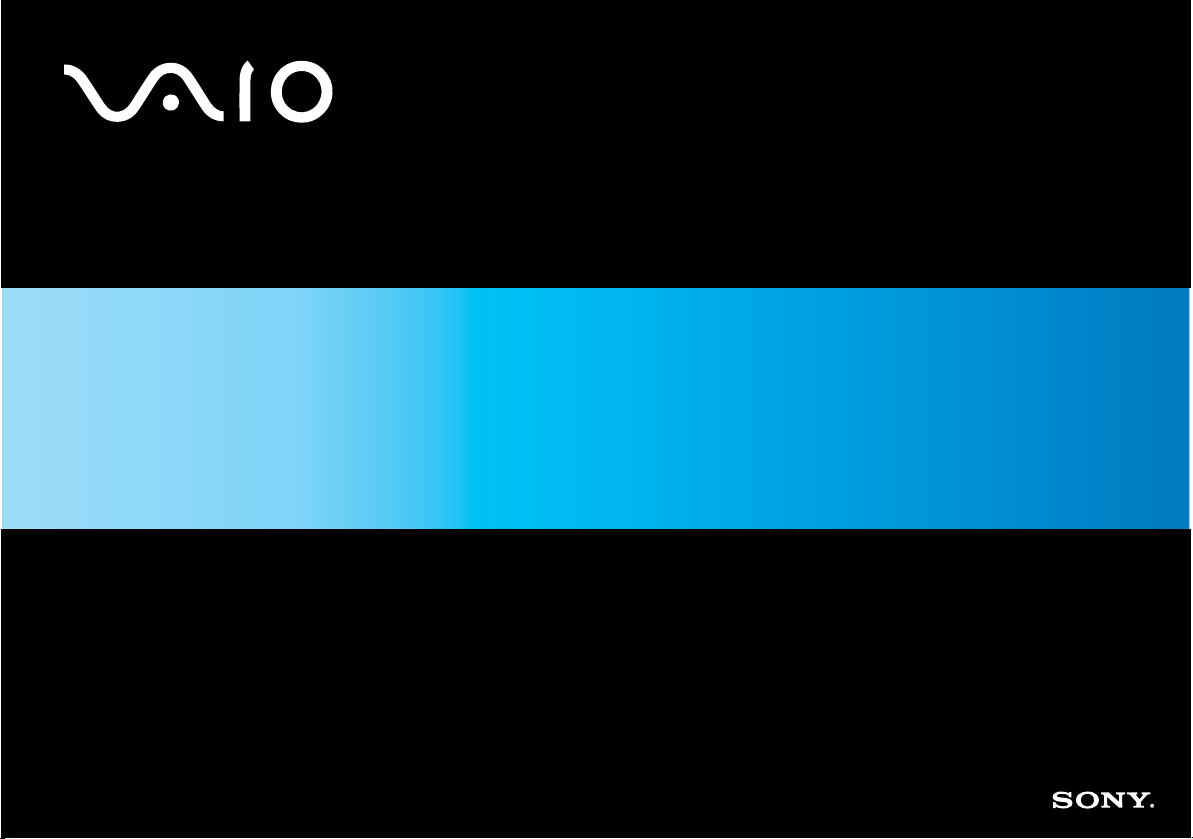
Bruksanvisning
Persondator
VGN-A-serien / VGN-FS-serien
N
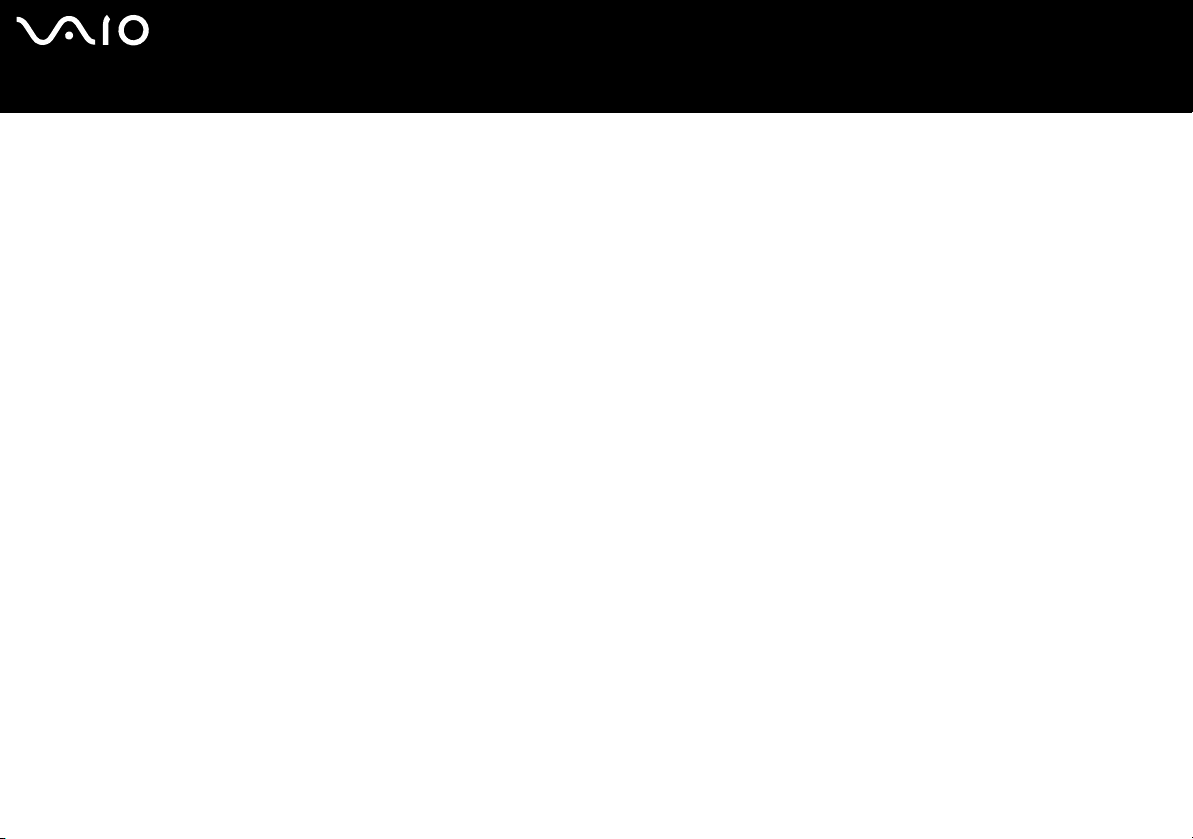
Innehåll
Innan du börjar använda datorn ...............................................................................................................................................6
För kännedom ....................................................................................................................................................................6
E
NERGY STAR .....................................................................................................................................................................7
Dokumentation ...................................................................................................................................................................8
Ergonomisk information ...................................................................................................................................................11
Komma igång .........................................................................................................................................................................13
Om indikatorlamporna......................................................................................................................................................14
Ansluta datorn till en strömkälla .......................................................................................................................................15
Använda batteriet .............................................................................................................................................................16
Stänga av datorn på ett säkert sätt ..................................................................................................................................23
Använda din VAIO-dator ........................................................................................................................................................24
Använda tangentbordet....................................................................................................................................................25
Använda pekplattan .........................................................................................................................................................27
Använda specialknapparna..............................................................................................................................................28
Använda den optiska skivenheten ...................................................................................................................................30
Använda TV-funktionen (finns bara på vissa modeller) ...................................................................................................38
Använda PC-kort..............................................................................................................................................................39
Använda Memory Stick-medier ........................................................................................................................................43
Använda Internet..............................................................................................................................................................47
Använda trådlöst LAN (WLAN) ........................................................................................................................................48
Använda Bluetooth-funktionen (finns bara på vissa modeller).........................................................................................57
nN
2
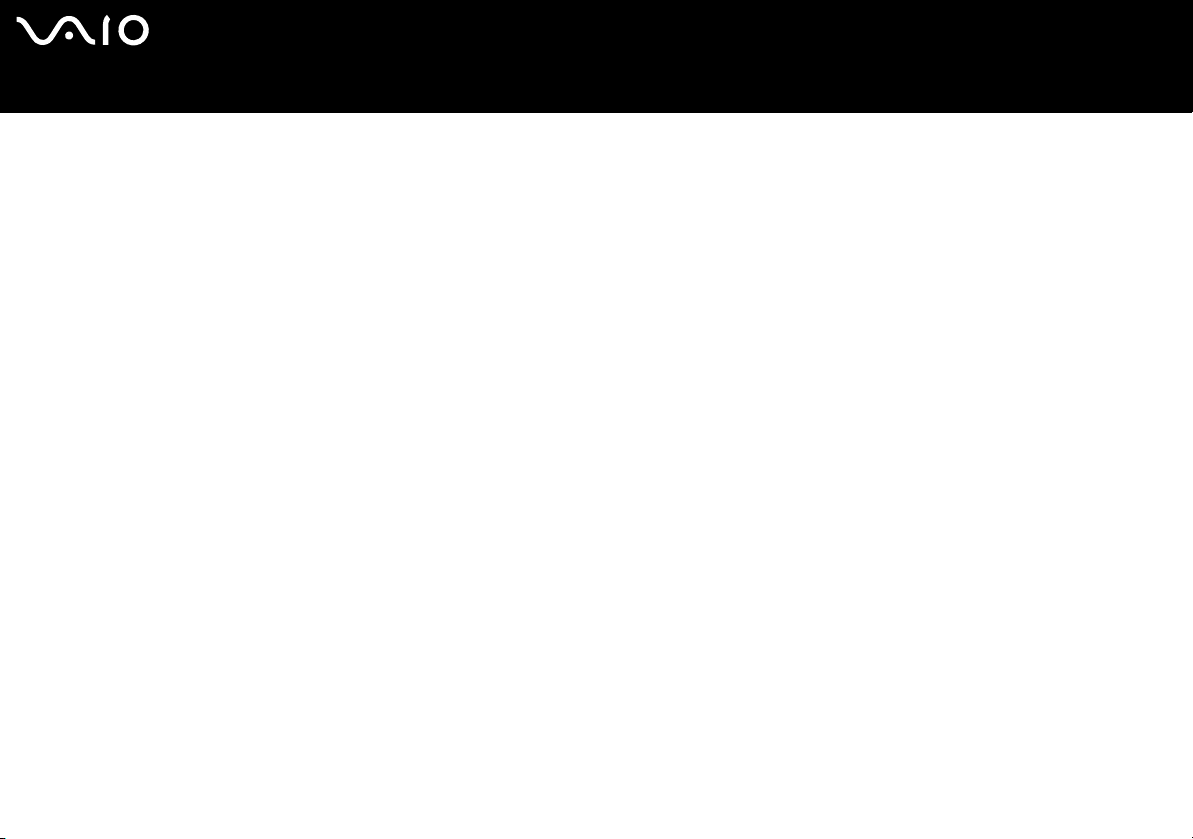
nN
3
Använda kringutrustning ........................................................................................................................................................63
Ansluta en portreplikator ..................................................................................................................................................64
Använda musen (bara på vissa modeller)........................................................................................................................77
Ansluta externa högtalare ................................................................................................................................................81
Använda fjärrkontrollen ....................................................................................................................................................86
Ansluta en extern bildskärm.............................................................................................................................................89
Välja visningslägen ..........................................................................................................................................................97
Använda funktionen för flera bildskärmar.......................................................................................................................100
Ansluta en extern mikrofon ............................................................................................................................................104
Ansluta en USB-enhet....................................................................................................................................................105
Ansluta en skrivare.........................................................................................................................................................108
Ansluta en i.LINK-enhet .................................................................................................................................................110
Ansluta till ett nätverk (LAN)...........................................................................................................................................112
Anpassa din VAIO-dator ......................................................................................................................................................114
Ställa in lösenordet.........................................................................................................................................................115
Konfigurera datorn med VAIO Control Center ...............................................................................................................120
Använda energisparlägen ..............................................................................................................................................122
Energihantering med VAIO Power Management ...........................................................................................................127
Ställa in språket för Windows XP Professional ..............................................................................................................131
Konfigurera modemet.....................................................................................................................................................134
Välja ett Sony-skrivbordsunderlägg ...............................................................................................................................137
Installera och uppgradera program................................................................................................................................138
Hantera drivrutiner .........................................................................................................................................................143
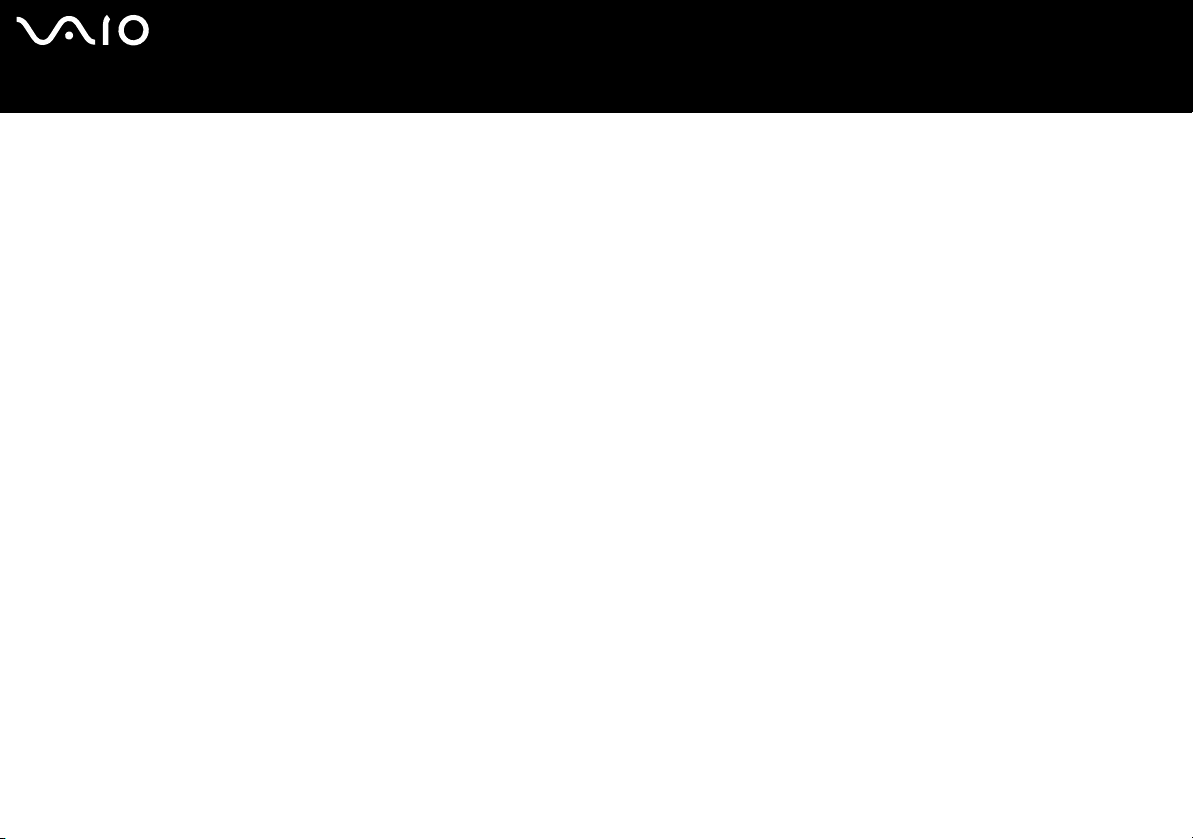
nN
4
Uppgradera din VAIO-dator .................................................................................................................................................154
Sätta i och ta bort minne ................................................................................................................................................155
Försiktighetsanvisningar ......................................................................................................................................................169
Hantera LCD-skärmen ...................................................................................................................................................170
Nätdrift............................................................................................................................................................................171
Hantera datorn ...............................................................................................................................................................172
Hantera disketter............................................................................................................................................................174
Hantera skivor ................................................................................................................................................................175
Använda batteriet ...........................................................................................................................................................176
Använda hörlurar............................................................................................................................................................177
Hantera Memory Stick....................................................................................................................................................177
Hantera hårddisken........................................................................................................................................................178
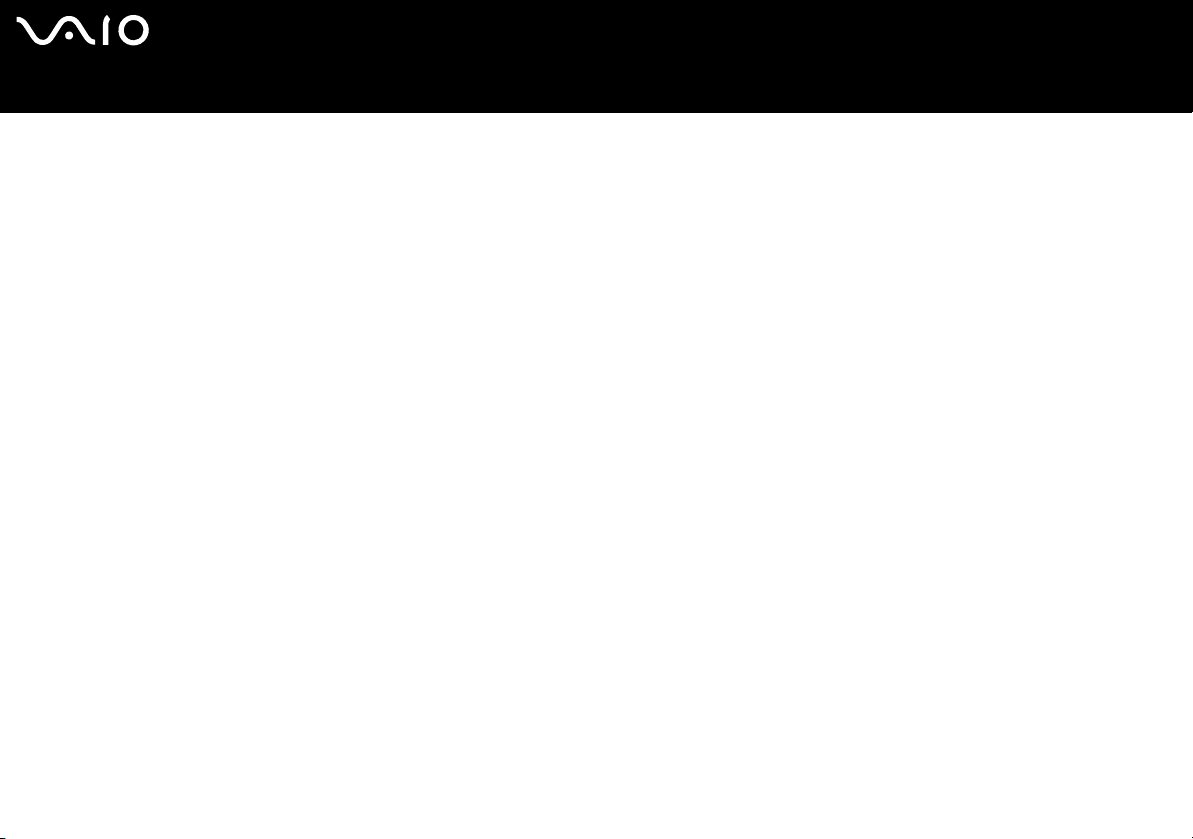
nN
5
Felsökning............................................................................................................................................................................179
Felsökning för den optiska skivenheten .........................................................................................................................180
Felsökning för PC-kort ...................................................................................................................................................184
Felsökning av modemet .................................................................................................................................................184
Felsökning för Bluetooth-funktionerna ...........................................................................................................................186
Felsökning för trådlöst LAN............................................................................................................................................189
Felsökning för energihantering.......................................................................................................................................192
Felsökning för externa bildskärmar................................................................................................................................193
Felsökning för ljud (högtalare)........................................................................................................................................195
Felsökning för ljud (mikrofon).........................................................................................................................................196
Felsökning för disketter ..................................................................................................................................................198
Felsökning för skrivare ...................................................................................................................................................199
Felsökning för i.LINK-enheter ........................................................................................................................................201
Supportalternativ ..................................................................................................................................................................202
Supportinformation från Sony ........................................................................................................................................202
e-Support .......................................................................................................................................................................203
Varumärken....................................................................................................................................................................205
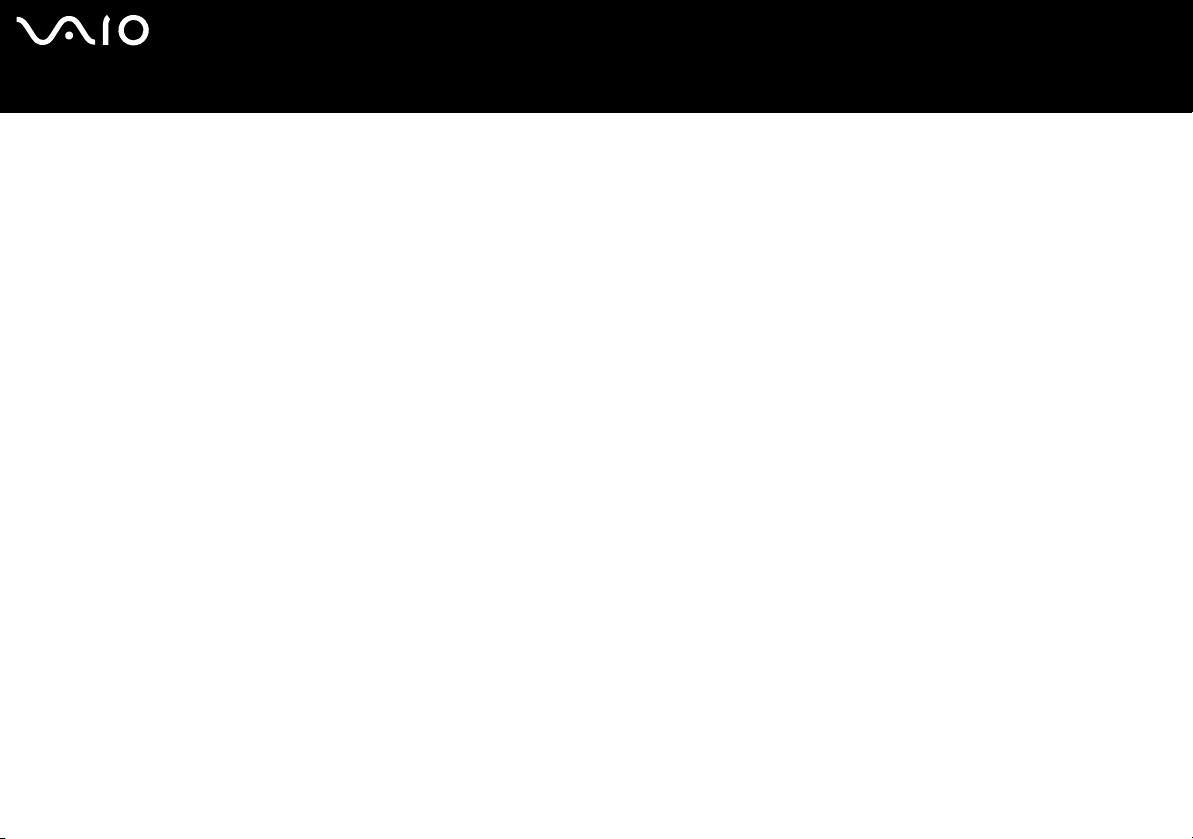
nN
6
Innan du börjar använda datorn
Innan du börjar använda datorn
Tack för att du har valt en Sony VAIO®, och välkommen till den elektroniska användarhandboken. Sony har kombinerat
marknadsledande teknik för ljud, bild, databehandling och kommunikation för att skapa en dator av teknisk toppklass.
För kännedom
© 2005 Sony Corporation. Med ensamrätt.
Det är förbjudet att utan föregående skriftligt tillstånd kopiera eller översätta denna handbok och de program som beskrivs häri,
likaså att reducera dem till maskinläsbar form.
Sony Corporation ger inga garantier avseende denna handbok, programvaran eller annan information som finns häri,
och friskriver sig härmed uttryckligen från eventuella underförstådda garantier om säljbarhet eller lämplighet för specifika
ändamål avseende denna handbok, programvaran eller annan sådan information. Sony Corporation bär inte under några
omständigheter ansvar för skador av oavsiktlig, indirekt eller speciell art, oaktat om sådana skador grundar sig på avtalsbrott eller
annan förseelse, och uppstår på grund av eller i samband med, denna handbok, programvaran eller annan information häri, eller
användning av dessa.
Macrovision: Denna produkt innehåller teknik för upphovsrättsskydd, som skyddas av patent i USA samt av annan
immaterialrättslig lagstiftning. Denna teknik för upphovsrättsskydd får endast användas med tillåtelse från Macrovision, och är
endast avsedd för hemanvändning och annan användning i begränsad omfattning, om inte Macrovision beslutar annorledes.
Det är förbjudet att dekryptera, modifiera och sprida källkod, likaså att deassemblera och dekompilera.
I denna handbok har märkena ™ och ® utelämnats.
Sony Corporation förbehåller sig rätten att när som helst och utan föregående meddelande modifiera denna handbok och
informationen häri. Programvaran som beskrivs häri regleras av villkoren i ett separat licensavtal för användare.
Observera att bilderna i denna handbok inte nödvändigtvis överensstämmer med din modell. I det separata
dokumentetet Specifications finns information om konfigurationen för din VAIO-dator.
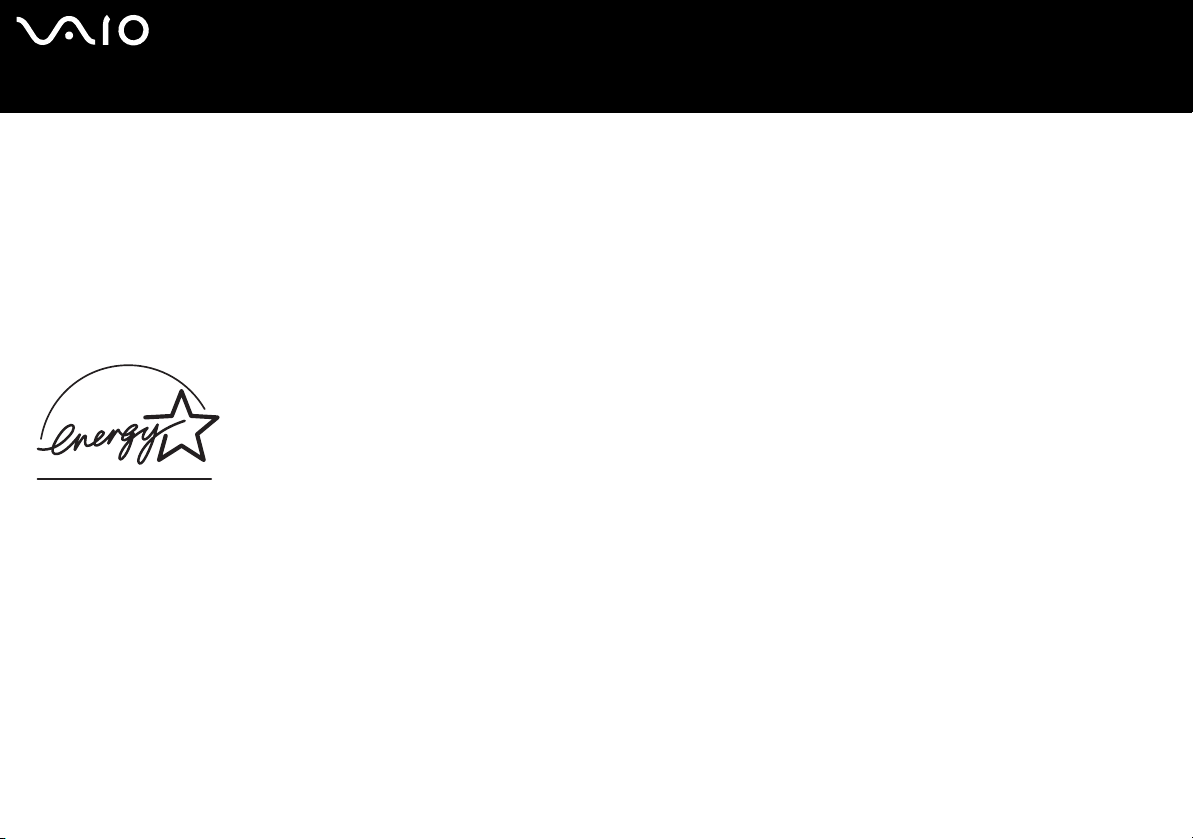
nN
7
Innan du börjar använda datorn
ENERGY STAR
Sony är en ENERGY STAR-partner och har sett till att denna produkt uppfyller ENERGY STAR-riktlinjerna för effektiv
energianvändning.
International E
av datorer och kontorsutrustning. Programmet stöder utveckling och spridning av produkter med funktioner som effektivt minskar
energikonsumtionen. Systemet är öppet för frivillig medverkan från rörelseidkare. I fokus står kontorsutrustning som datorer,
bildskärmar, skrivare, faxmaskiner och kopiatorer. Standarder och logotyper ser likadana ut bland deltagande nationer.
E
NERGY STAR är registrerad som symbol i USA.
NERGY STAR Office Equipment Program är ett internationellt program för att främja energibesparing vid användning
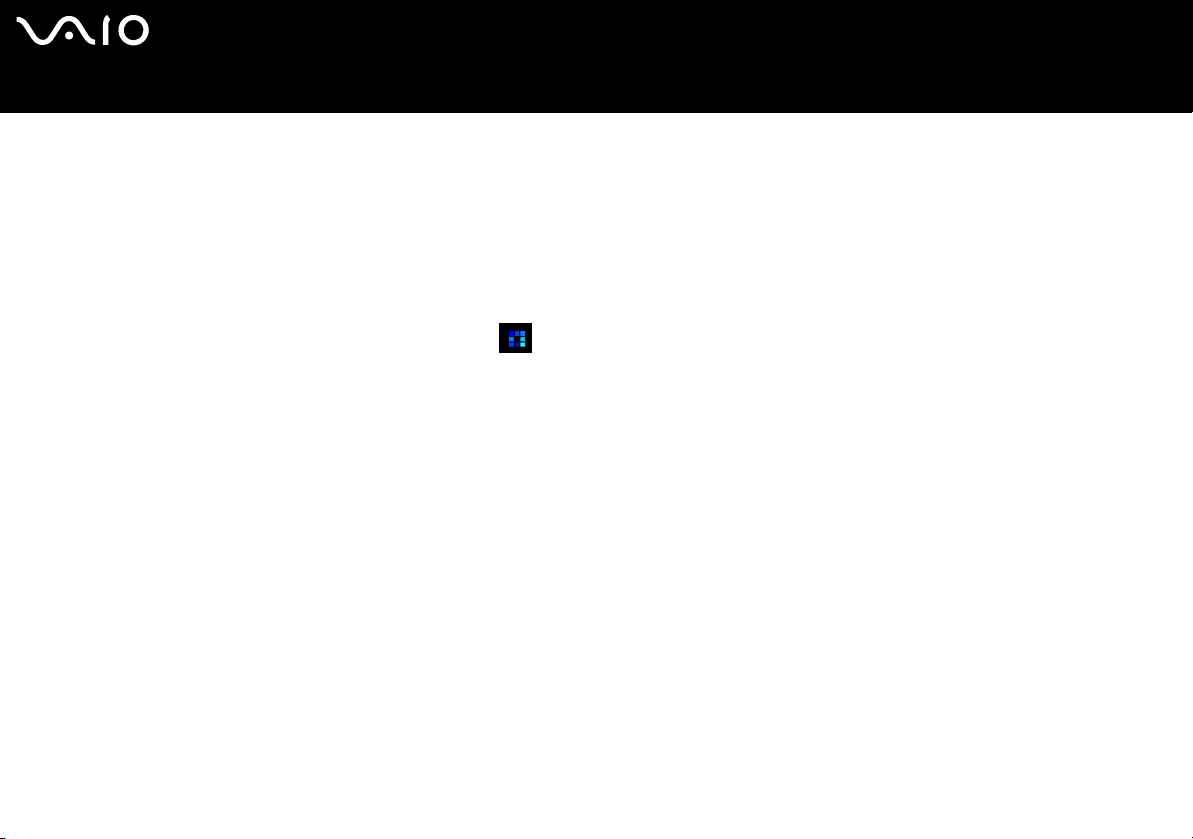
nN
8
Innan du börjar använda datorn
Dokumentation
Dokumentationen består av tryckt information, och av användarhandböcker i elektronisk form som du läser på VAIO-datorn.
Guiderna är i PDF-format, vilket gör dem lätta att bläddra i och skriva ut.
Portalen My Club VAIO är en perfekt utgångspunkt för att använda din VAIO-dator – där får du en heltäckande sammanfattning
av allt du behöver veta för att få maximalt utbyte av din dator.
Användarhandböckerna finns samlade under Documentation som öppnas på följande sätt:
1 Gå till Start och klicka på ikonen My Club VAIO .
2 Klicka på Documentation.
3 Välj den guide som du vill läsa.
✍
Du kan bläddra i användarhandböckerna för hand genom att gå till My Computer > VAIO (C:) (datorns C-enhet) > Documentation > Documentation och
öppna mappen för ditt språk.
Det kan finnas en separat skiva för dokumentationen till medföljande program.
Tryckt dokumentation
❑ Dokumentet Specifications innehåller en tabell över tekniska data, en lista över medföljande programvara, en översikt över
alla kontroller och portar och en inställningsguide för VAIO-datorn (på baksidan).
❑ Felsökningsguiden innehåller lösningar på vanliga problem.
❑ I Återställningsguiden beskrivs hur du återställer datorsystemet om det skulle behövas.
❑ Broschyrer med följande information: Sony Guarantee (Sonys garantivillkor), Safety Regulations (säkerhetsbestämmelser),
Modem Regulations (modembestämmelser) och Wireless LAN Regulations (bestämmelser för trådlösa nätverk).
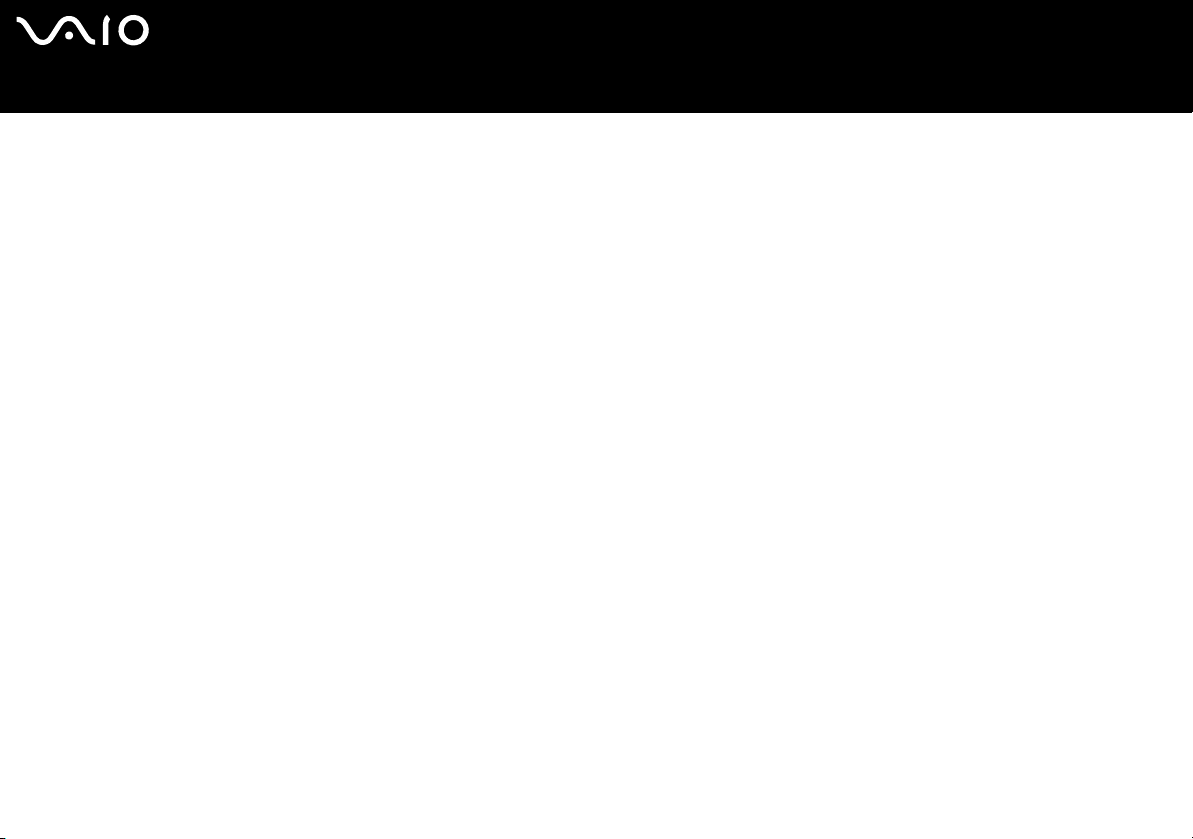
nN
9
Innan du börjar använda datorn
Elektronisk dokumentation
My Club VAIO
Under My Club VAIO hittar du:
Documentation som ger dig:
❑ Tillgång till User Guide (bruksanvisning). I den här handboken beskrivs VAIO-datorns funktioner i detalj, hur du använder
dessa funktioner och på ett säkert sätt ansluter kringutrustning, med mera.
❑ Tillgång till Help and Training (Hjälp och utbildning). Det här är en portal för VAIO Help and Support Center.
❑ Viktig information om din dator, i form av varningar och meddelanden.
Under My Club VAIO finns även:
❑ Accessories
Vill du utöka funktionerna i din VAIO-dator? Klicka på denna ikon och ta en titt på kompatibla tillbehör.
❑ Software
Känner du dig kreativ? Klicka på denna ikon för att få en översikt över dina program och ta en titt på våra
uppgraderingsalternativ.
❑ Wallpapers
Klicka på den här ikonen och ta reda på mer om de vanligaste Sony- och Club VAIO-skrivbordsunderläggen.
❑ Links
Klicka på den här ikonen och ta reda på mer om de vanligaste Sony- och Club VAIO-webbplatserna.
Help and Support Center
Help and Support Center är en omfattande resurs med praktiska råd, självstudiekurser och demonstrationer som du utnyttjar
när du vill lära dig använda Microsoft Windows XP och din VAIO-dator.
Med hjälp av sökfunktionen, indexet och innehållsförteckningen kan du visa alla hjälpresurser i Windows, bland annat de som
finns på Internet.
Du öppnar Help and Support Center genom att klicka på Start och sedan på Help and Support.
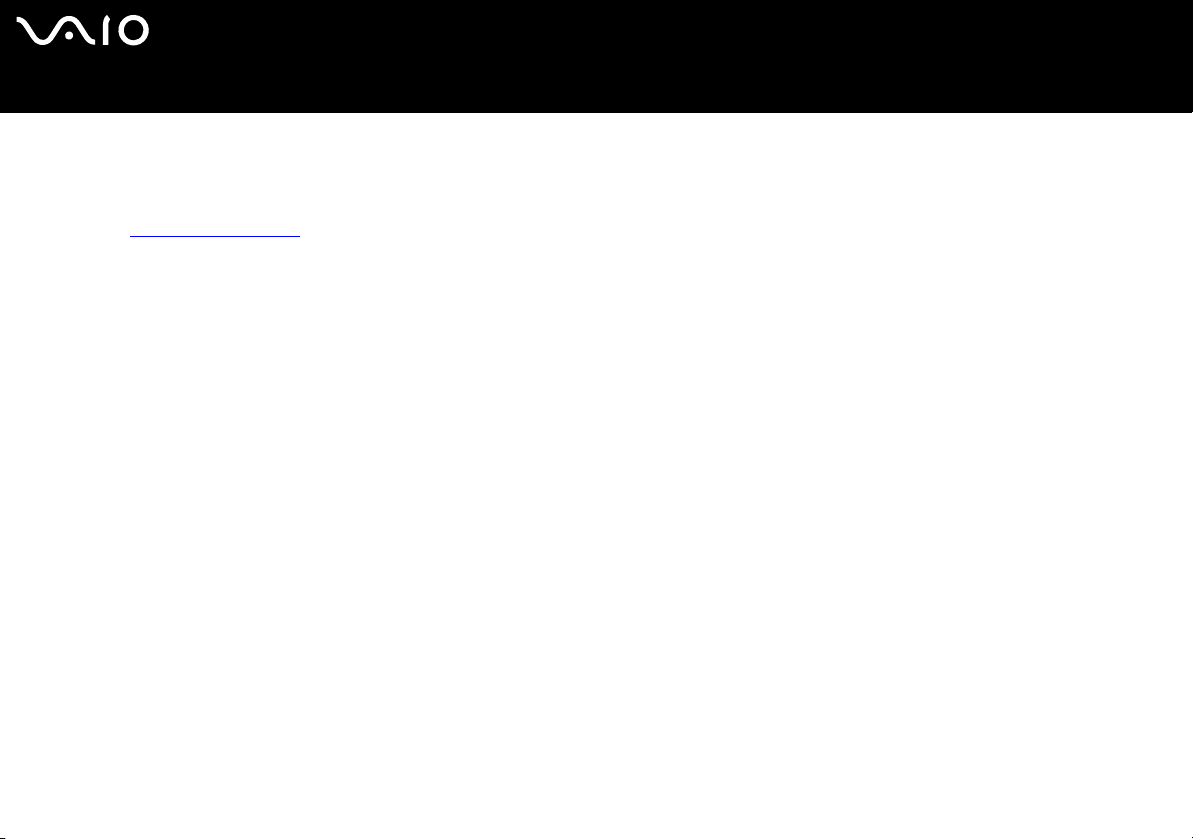
Innan du börjar använda datorn
Andra källor
❑ I Online Help för det program du använder hittar du detaljerad information om programmets egenskaper, samt
felsökningshjälp.
❑ Besök www.club-vaio.com
där du hittar onlineguider för olika VAIO-program.
nN
10
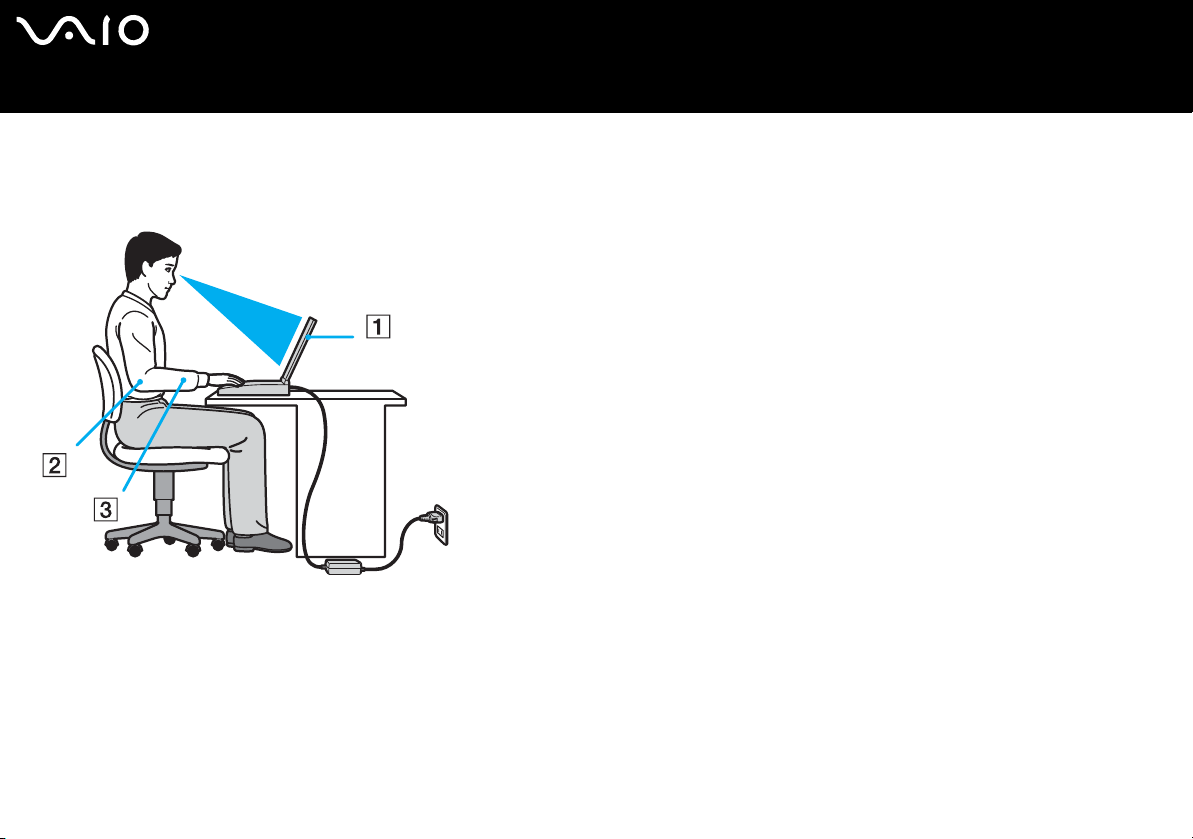
nN
11
Innan du börjar använda datorn
Ergonomisk information
Du kommer förmodligen att använda din bärbara dator i flera olika miljöer. Tänk på följande ergonomiska faktorer vid både fasta
och bärbara arbetsstationer:
❑ Datorns position – Placera datorn direkt framför dig (1). Håll underarmarna vågrätt (2) med handlederna i ett neutralt,
bekvämt läge (3) när du använder tangentbordet, pekplattan eller den externa musen. Låt överarmarna hänga ned längs med
sidorna på ett naturligt sätt. Ta pauser med jämna mellanrum då du arbetar med datorn. Alltför mycket datoranvändning kan
orsaka spänningar i muskler och senor.
❑ Möbler och hållning – Använd en stol med gott stöd för ryggen. Justera stolen så att dina fötter vilar plant mot golvet.
Ett fotstöd kan göra det bekvämare i vissa fall. Sitt avslappnat och upprätt och undvik att kuta med ryggen eller att luta dig för
långt bakåt.
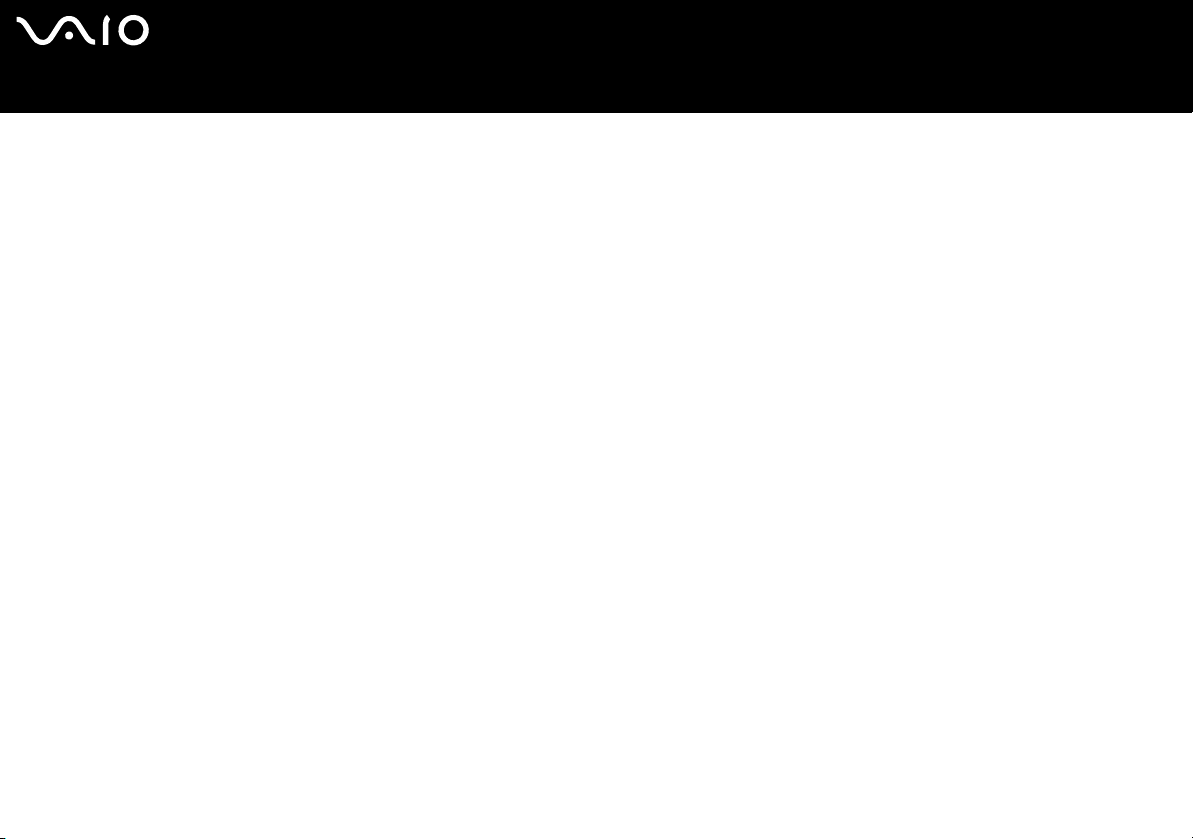
nN
12
Innan du börjar använda datorn
❑ Vinkel på datorskärmen – Skärmen är ställbar - pröva dig fram tills du hittar rätt vinkel. Genom att vinkla skärmen rätt kan
du minimera risken för ansträngda ögon och muskler. Justera även skärmens ljusstyrka.
❑ Belysning – Välj en plats där ljuset från fönster och lampor inte ger upphov till irriterande reflexer i skärmen. Använd indirekt
ljussättning för att undvika ljusa fläckar på skärmen. Du kan också köpa tillbehör till skärmen som minskar irriterande reflexer
på skärmen. Korrekt ljussättning skapar en bekvämare och mer effektiv arbetsmiljö.
❑ Placering av separat bildskärm – Placera eventuell separat bildskärm på bekvämt avstånd för ögonen. Se till att skärmen
är i ögonhöjd eller aningen lägre när du sitter framför den.
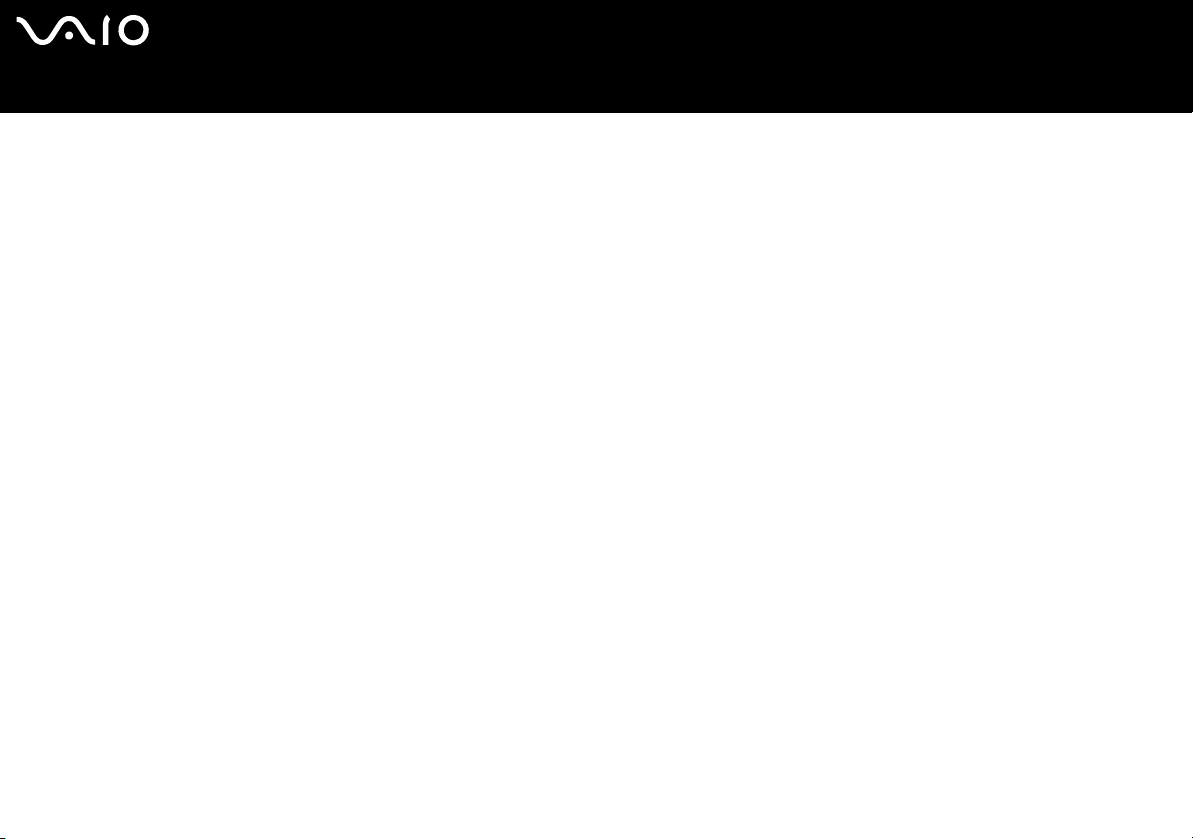
Komma igång
I det här avsnittet beskrivs hur du börjar använda din VAIO-dator.
❑ Om indikatorlamporna (sidan 14)
❑ Ansluta datorn till en strömkälla (sidan 15)
❑ Använda batteriet (sidan 16)
❑ Stänga av datorn på ett säkert sätt (sidan 23)
nN
13
Komma igång
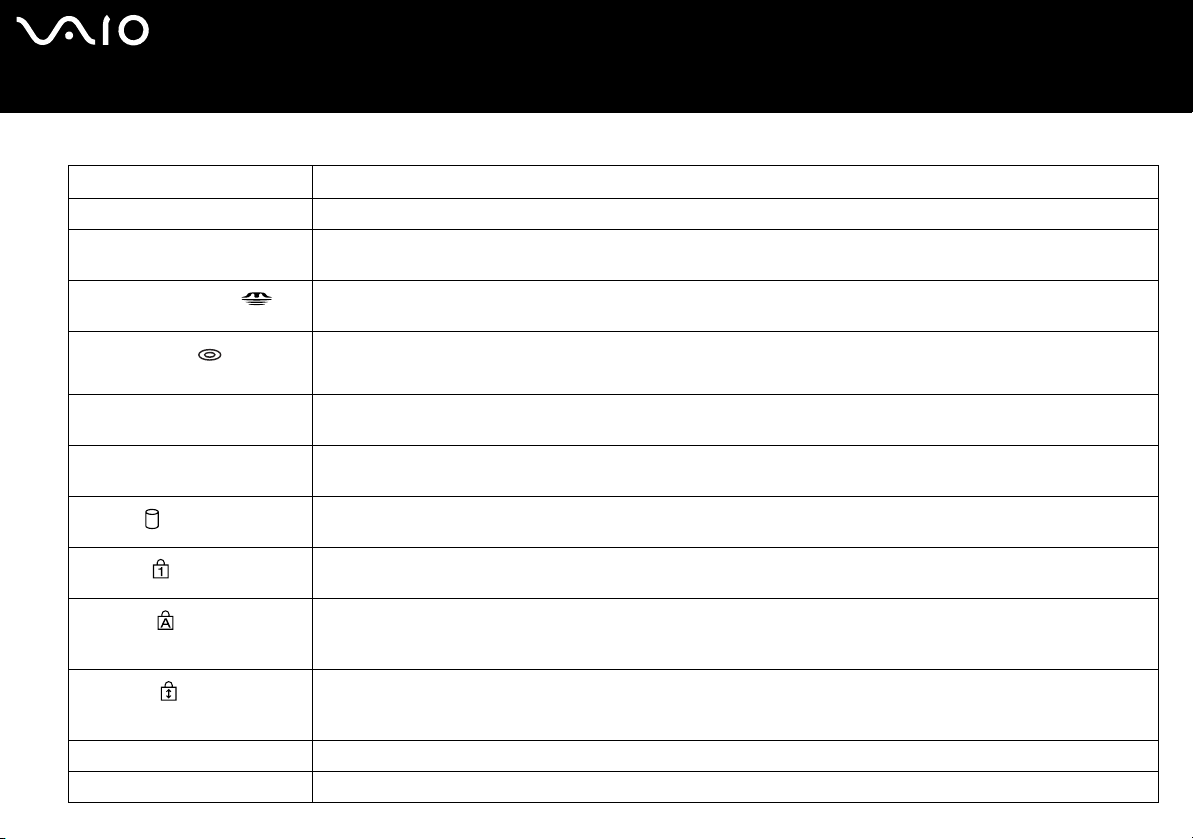
Komma igång
Om indikatorlamporna
Indikator Funktioner
Ström 1 Tänds när datorn slås på, blinkar i vänteläge och släcks när datorn är i viloläge eller stängs av.
Batteri e Tänds när datorn körs med batterikraft, blinkar när strömmen i batteriet håller på att ta slut och blinkar två gånger i taget
när batteriet laddas.
Memory Stick Pro/Duo
Optisk skivenhet (endast
VGN-A-serien)
Ljuddämpning % (endast
VGN-A-serien)
Ljusstyrka 8 (endast
VGN-A-serien)
Hårddisk
Num Lock
Caps Lock
Scroll Lock
Bluetooth Tänds när WIRELESS-brytaren vrids till ON och Bluetooth-teknik aktiveras.
WIRELESS LAN Tänds när funktionen för trådlöst LAN är aktiverad.
Tänds när information läses från eller skrivs på ett Memory Stick. (Aktivera inte vänteläget och stäng inte av datorn när
denna indikator lyser.) När indikatorn är släckt används inget Memory Stick.
Tänds när information läses från eller skrivs till den optiska skivan. När indikatorn är släckt används inte den optiska
skivan.
Tänds när volymen är avstängd.
Tänds när skärmen är inställd på maximal ljusstyrka.
Tänds när information läses från eller skrivs till hårddisken. Aktivera inte vänteläget och stäng inte av datorn när denna
indikator lyser.
Tryck på tangenten Num Lock om du vill aktivera det numeriska tangentbordet. Tryck på tangenten igen om du vill
inaktivera det numeriska tangentbordet. Det numeriska tangentbordet är inaktivt när indikatorn inte lyser.
Tryck på tangenten Caps Lock om du vill skriva med versaler. De bokstäver du skriver blir gemener om du håller ned
Skift under tiden som indikatorn lyser. Tryck på tangenten igen om du vill släcka indikatorn. När indikatorn för Caps
Lock har släckts kan du skriva gemener som vanligt.
Tryck på tangenten Scroll Lock om du vill ändra hur rullning sker på skärmen. När indikatorn för Scroll Lock har släckts
kan du rulla på skärmen som vanligt. Hur tangenten Scroll Lock fungerar beror på vilket program du använder. I vissa
program har Scroll Lock ingen effekt.
nN
14
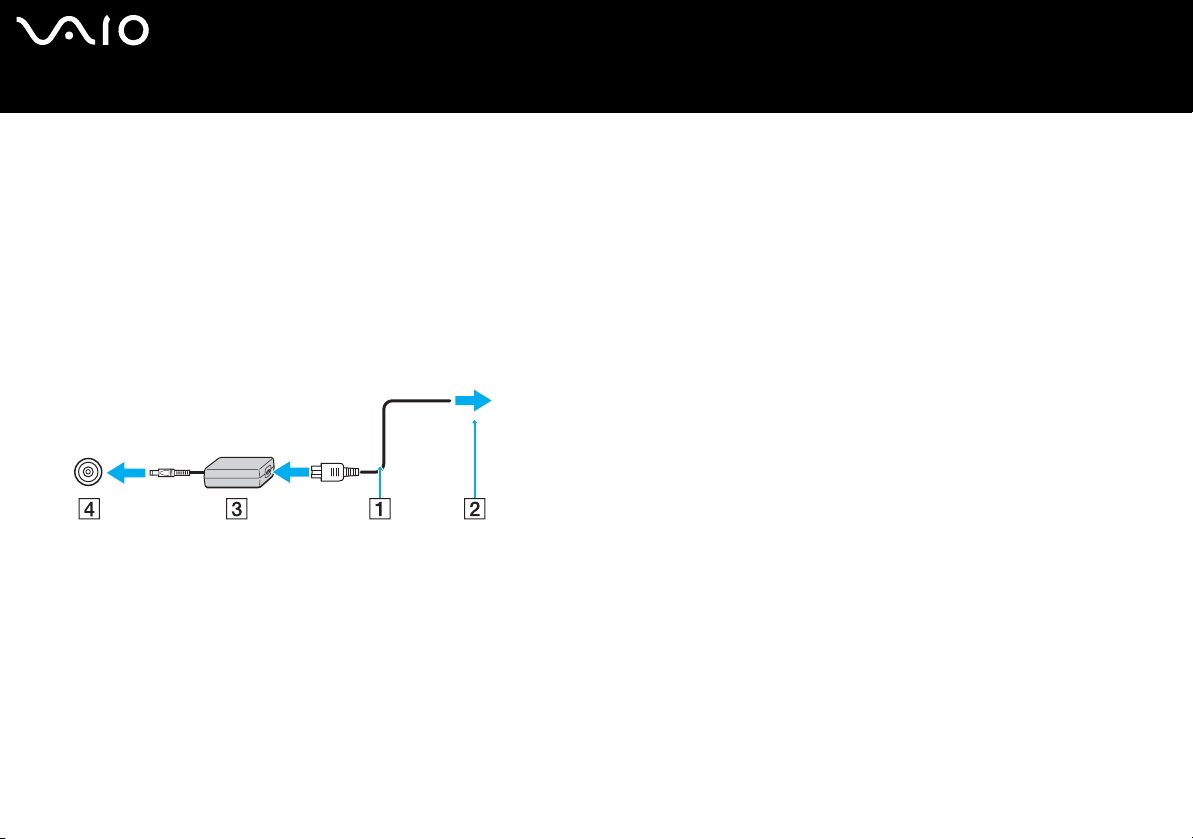
Ansluta datorn till en strömkälla
Såväl nätadapter som uppladdningsbart batteri kan användas som strömkällor.
Använda nätadaptern
Så här använder du nätadaptern
1 Anslut ena änden av nätkabeln (1) till nätadaptern.
2 Anslut den andra änden av nätkabeln till ett nätuttag (2).
3 Anslut den kabel som är fäst i nätadaptern (3) till DC In-porten (4) på datorn.
!
Hur likströmskontakten ser ut varierar beroende på nätadaptern.
nN
15
Komma igång
✍
Datorn ska endast användas tillsammans med den medföljande nätadaptern.
Nätadaptern måste kopplas ur för att strömmen till datorn ska brytas helt.
Kontrollera att det är lätt att komma åt nätuttaget.
Om du inte ska använda nätadaptern på länge ställer du datorn i viloläge. Läs Använda viloläget (sidan 125). Det här energisparläget sparar dig den tid det
annars tar att stänga av datorn på normalt sätt.
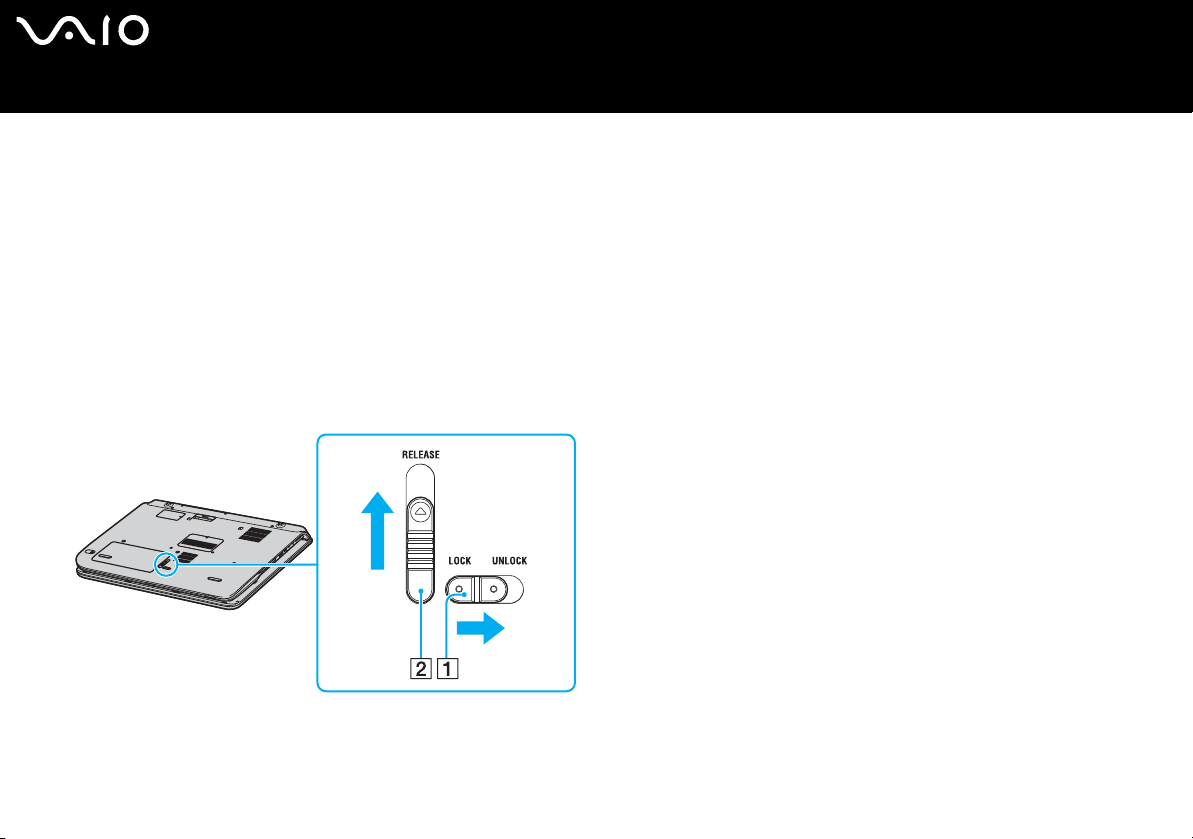
Använda batteriet
Batteriet som levereras med datorn är inte fulladdat vid inköpstillfället.
Sätta i batteriet
Så här sätter du i batteriet
Modeller i VGN-A-serien
1 Stäng av datorn och stäng LCD-skärmen.
2 Skjut spärren LOCK/UNLOCK (1) på undersidan av datorn till läget UNLOCK.
3 Skjut spärren RELEASE (2) på undersidan av datorn till läget RELEASE.
nN
16
Komma igång
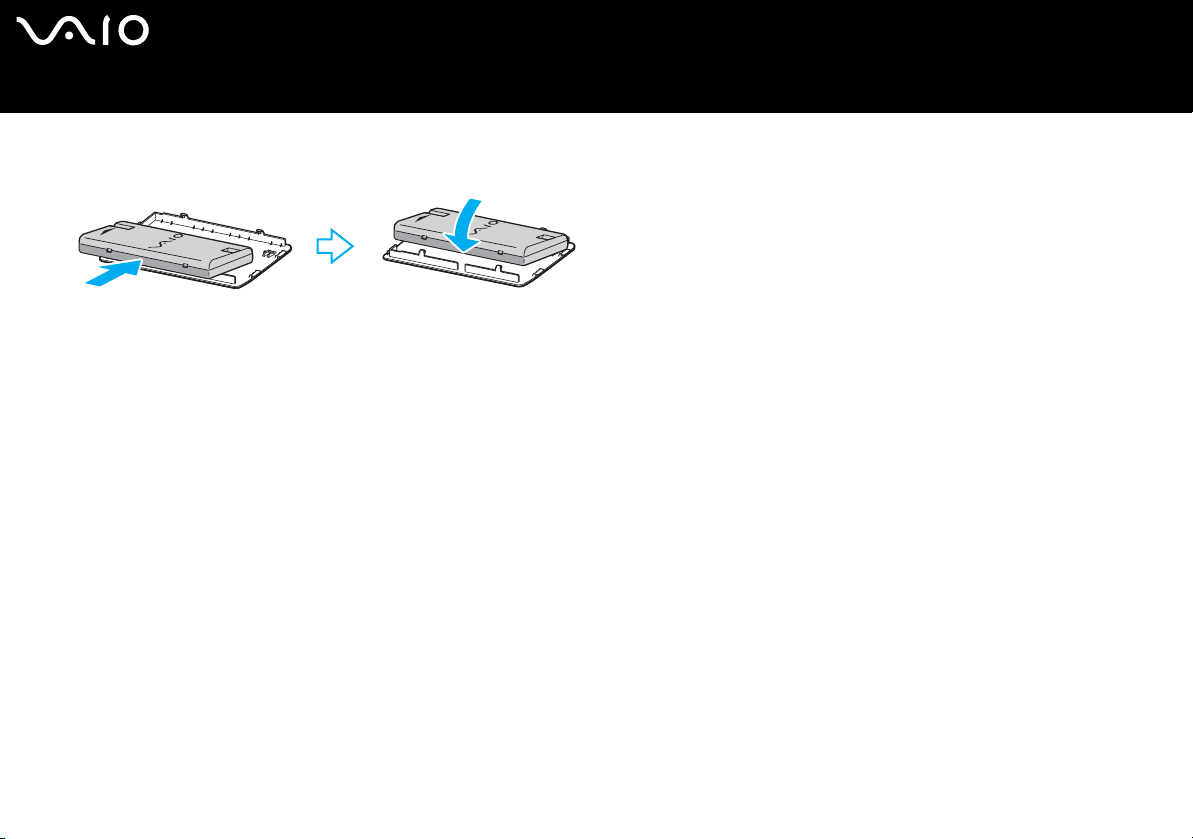
4 Ta av locket till batterifacket.
5 Skjut på batteriet på locket till batterifacket.
6 Vänd batteriet som nu sitter fast på locket till batterifacket.
7 Stick in tappen på batterifacklocket i haken och tryck in batteriet i facket tills det klickar på plats.
8 Skjut spärren LOCK/UNLOCK till läget LOCK för att säkra batteriet i datorn.
nN
17
Komma igång
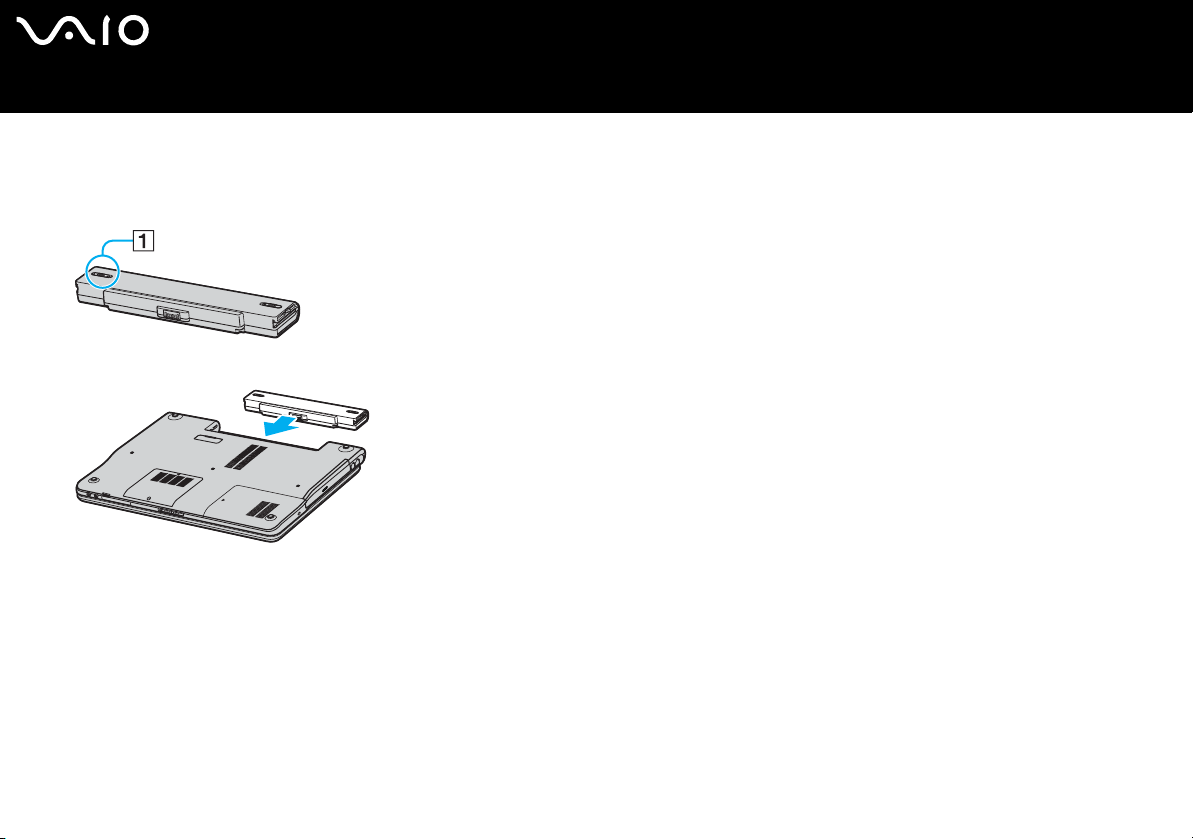
Modeller i VGN-FS-serien
1 Stäng av datorn och stäng LCD-skärmen.
2 Skjut spärren (1) till läget UNLOCK.
3 Placera batteriet i batterifacket och se till att det klickar på plats.
4 Skjut spärren till läget LOCK för att säkra batteriet i datorn.
nN
18
Komma igång
✍
När datorn är direkt ansluten till elnätet med ett batteri isatt drivs den med nätström.
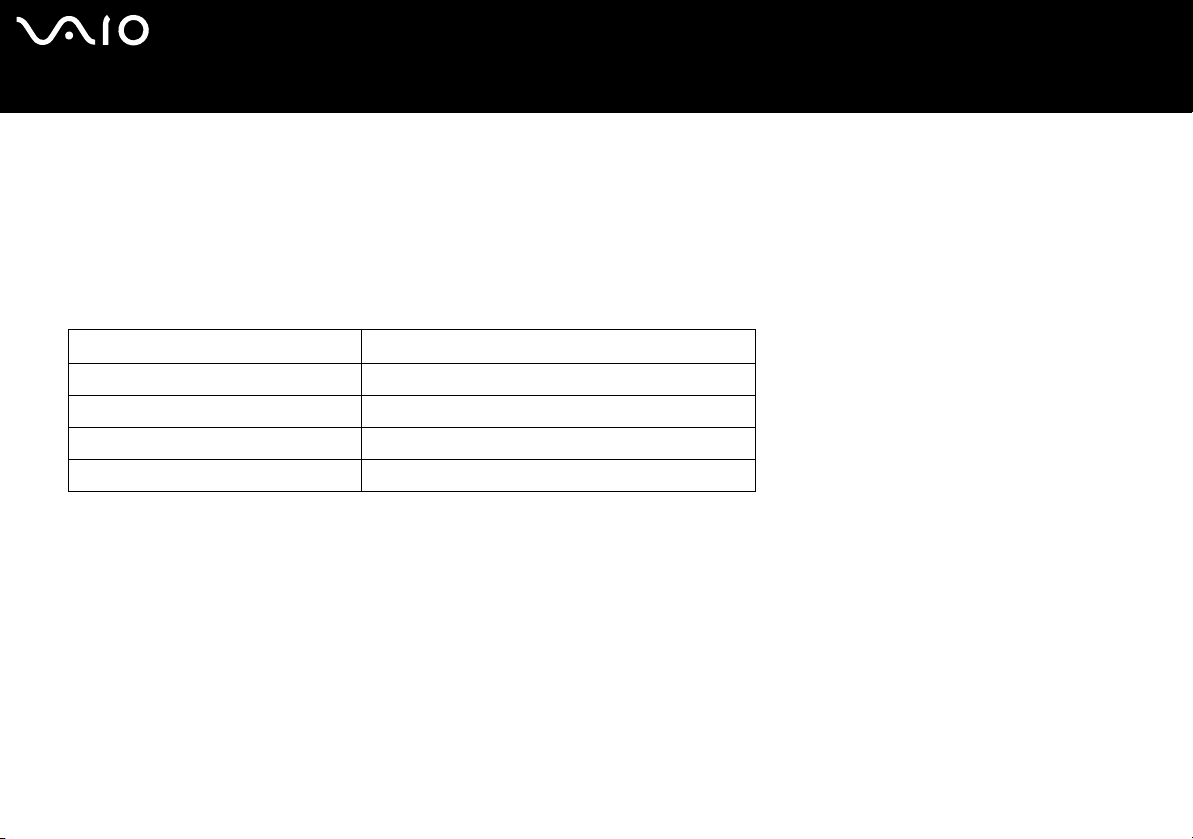
Ladda batteriet
Batteriet som levereras med datorn är inte fulladdat vid inköpstillfället.
Så här laddar du batteriet
1 Sätt i batteriet.
2 Anslut nätadaptern till datorn.
Datorn laddar automatiskt upp batteriet (batteriindikatorn blinkar två gånger i taget medan batteriet laddas upp).
Batteriindikatorns tillstånd Betyder att
Tänd Datorn drivs av ström från batteriet.
Blinkar Strömmen i batteriet håller på att ta slut.
Dubbelblinkningar Batteriet laddas.
Släckt Datorn drivs av ström från nätuttaget.
nN
19
Komma igång
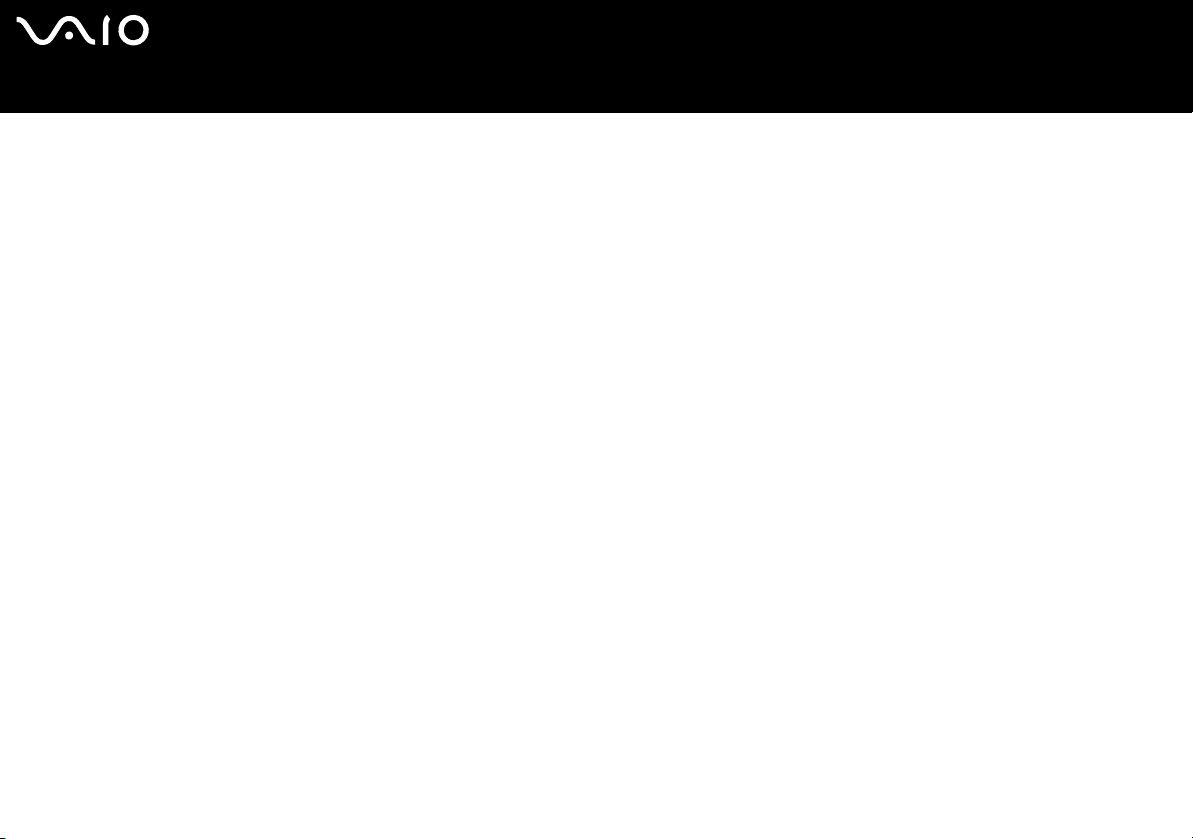
Komma igång
✍
När strömmen i batteriet är på upphällningen blinkar både batteriindikatorn och strömindikatorn.
Låt batteriet sitta kvar i datorn även när den drivs med nätström. Batteriet fortsätter att laddas upp medan du använder datorn.
Om batterinivån sjunker under 10 % kopplar du antingen in nätadaptern för att ladda batteriet igen, eller så stänger du av datorn och sätter i ett fullt
laddat batteri.
Batteriet som levereras med datorn är ett litiumjonbatteri och kan laddas upp när som helst. Batteriets livslängd påverkas inte om du laddar det när det bara
är delvis urladdat.
Batteriindikatorn lyser när datorn drivs på batteri. När batteriet håller på att ta slut börjar både batteriindikatorn och strömindikatorn att blinka.
Vissa program och viss kringutrustning medger inte att datorn går in i viloläge ens när batteriet håller på att ta slut. Spara ditt arbete ofta, och aktivera
energisparlägen som vänteläge eller viloläge manuellt om du vill undvika att data går förlorade vid batteridrift. Om batteriet tar slut medan datorn är i
vänteläge, går data som inte sparats undan förlorade. Det går inte att återgå till det föregående arbetsläget. Om du vill undvika att data går förlorade bör du
spara data ofta.
När datorn är direkt ansluten till elnätet med ett batteri isatt drivs den med nätström.
nN
20
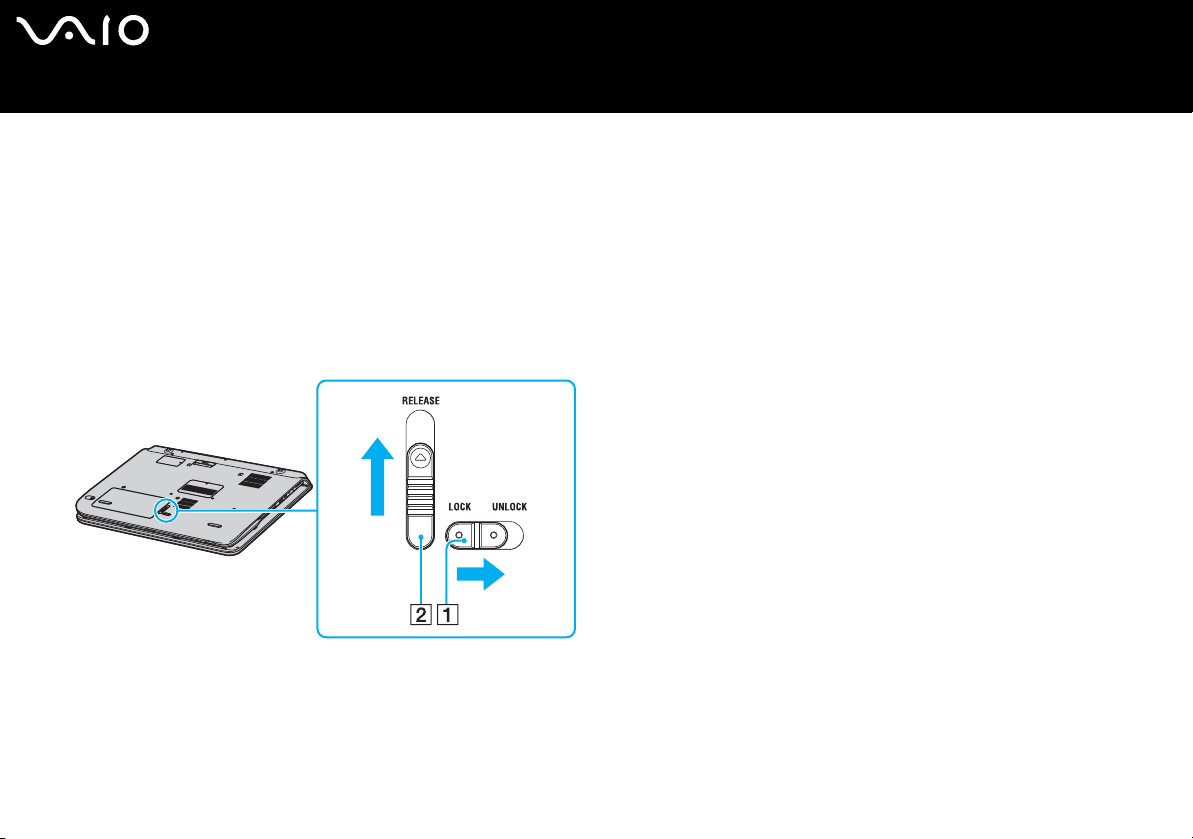
Ta ut batteriet
Så här tar du ut batteriet
Modeller i VGN-A-serien
1 Stäng av datorn och stäng LCD-skärmen.
2 Skjut spärren LOCK/UNLOCK (1) på undersidan av datorn till läget UNLOCK.
3 Skjut spärren RELEASE (2) på undersidan av datorn till läget RELEASE.
Batterifacklockets högra kant skjuts upp.
nN
21
Komma igång
4 Lyft upp kanten för att ta av locket till batterifacket.
5 Öppna flikarna på batterifacklocket för att frigöra batteriet och ta av det från batterifacklocket.
6 Stick in de två tapparna på batterifacklocket diagonalt i hakarna och tryck in locket i facket tills det klickar på plats.
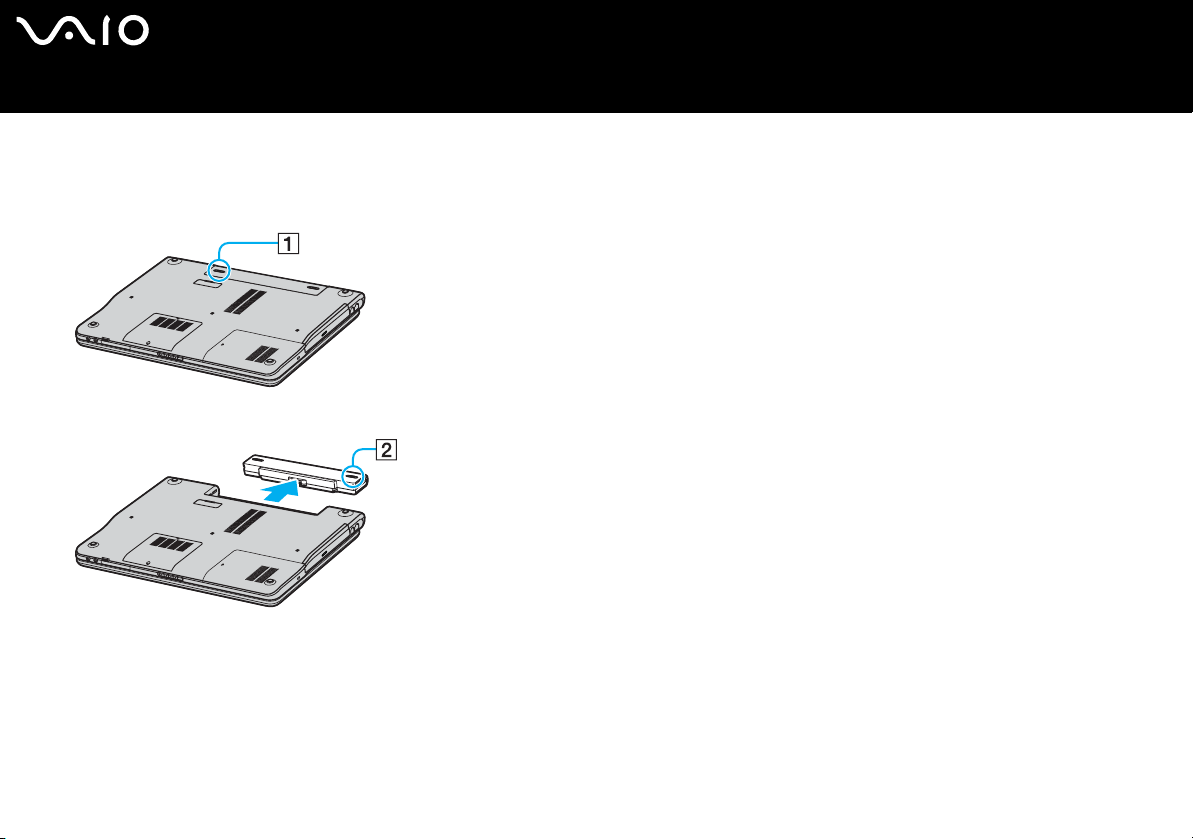
Modeller i VGN-FS-serien
1 Stäng av datorn och stäng LCD-skärmen.
2 Skjut spärren (1) till läget UNLOCK.
3 Håll frigöringsreglaget (2) öppet och ta ut batteriet från datorn.
nN
22
Komma igång
✍
Data kan gå förlorade om du tar ut batteriet medan datorn är påslagen men inte ansluten till nätadaptern, eller om du tar ut batteriet medan datorn är i
vänteläge.
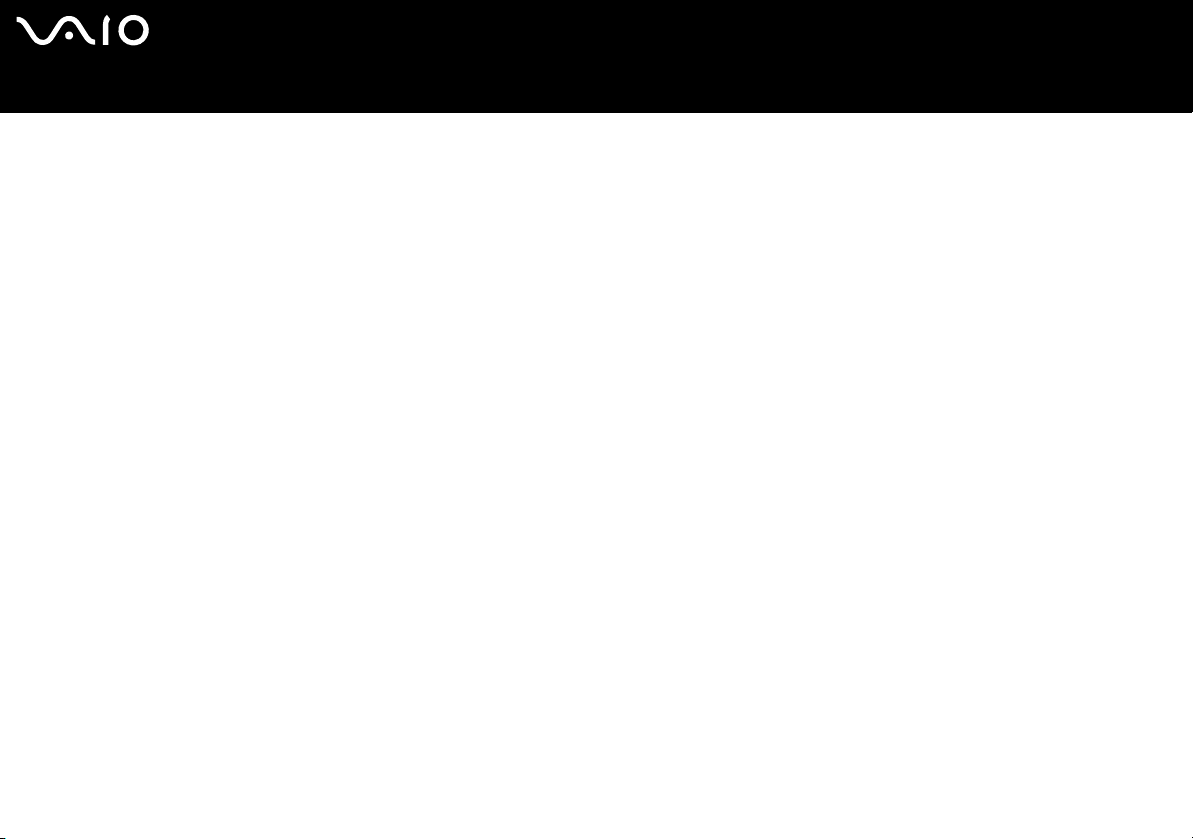
nN
23
Komma igång
Stänga av datorn på ett säkert sätt
Om du vill undvika att data som inte sparats går förlorade stänger du av datorn enligt instruktionerna nedan.
Så här stänger du av datorn
1 Stäng av eventuell kringutrustning som är ansluten till datorn.
2 Klicka på Start, och välj därefter Turn Off Computer.
Fönstret Turn off Computer visas.
3 Klicka på Turn Of f.
4 Svara på de uppmaningar som visas om att spara dokument eller tänka på andra användare, och vänta på att din dator stängs
av automatiskt.
Strömindikatorn släcks.
✍
Se den tryckta Felsökningsguiden om du har problem med att stänga av datorn.
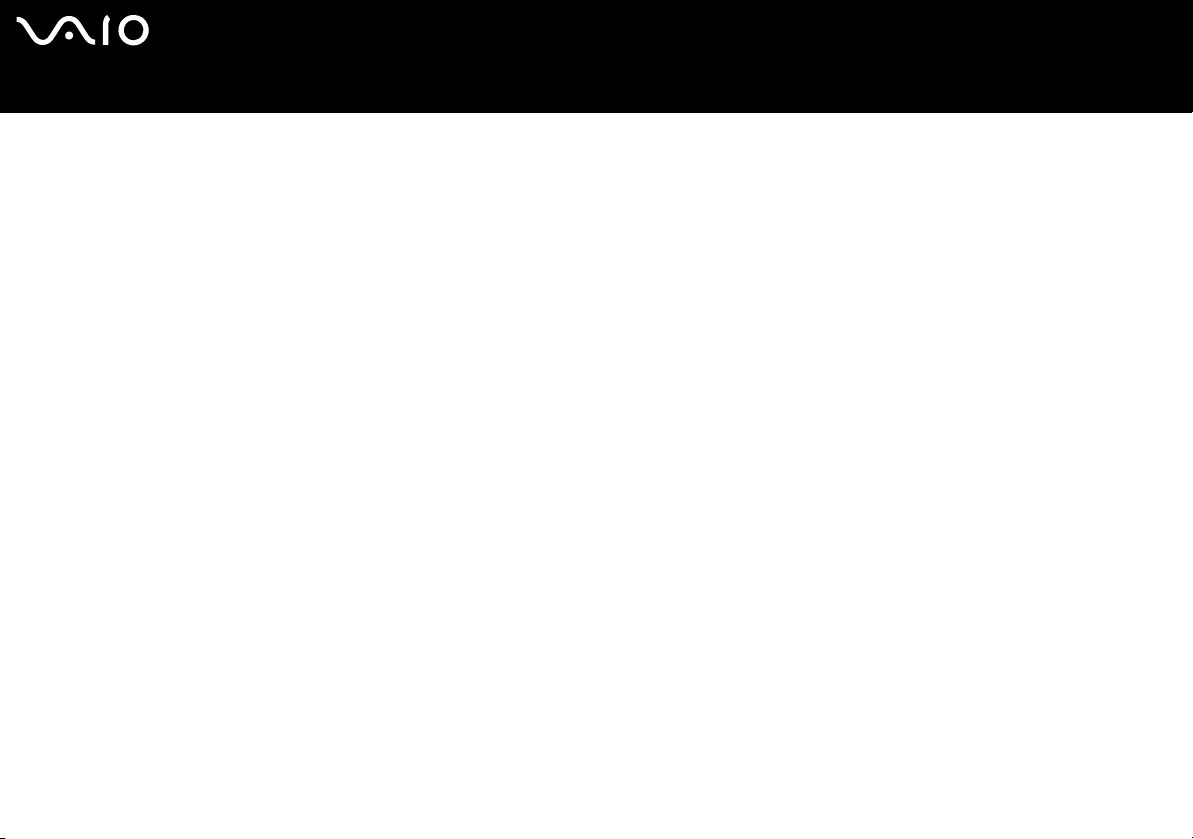
Använda din VAIO-dator
Använda din VAIO-dator
När du har läst och följt anvisningarna i dokumentet Specifications kan du börja använda din dator säkert.
Läs vidare för att få ut så mycket som möjligt av din VAIO-dator.
❑ Använda tangentbordet (sidan 25)
❑ Använda pekplattan (sidan 27)
❑ Använda specialknapparna (sidan 28)
❑ Använda den optiska skivenheten (sidan 30)
❑ Använda TV-funktionen (finns bara på vissa modeller) (sidan 38)
❑ Använda PC-kort (sidan 39)
❑ Använda Memory Stick-medier (sidan 43)
❑ Använda Internet (sidan 47)
❑ Använda trådlöst LAN (WLAN) (sidan 48)
❑ Använda Bluetooth-funktionen (finns bara på vissa modeller) (sidan 57)
nN
24
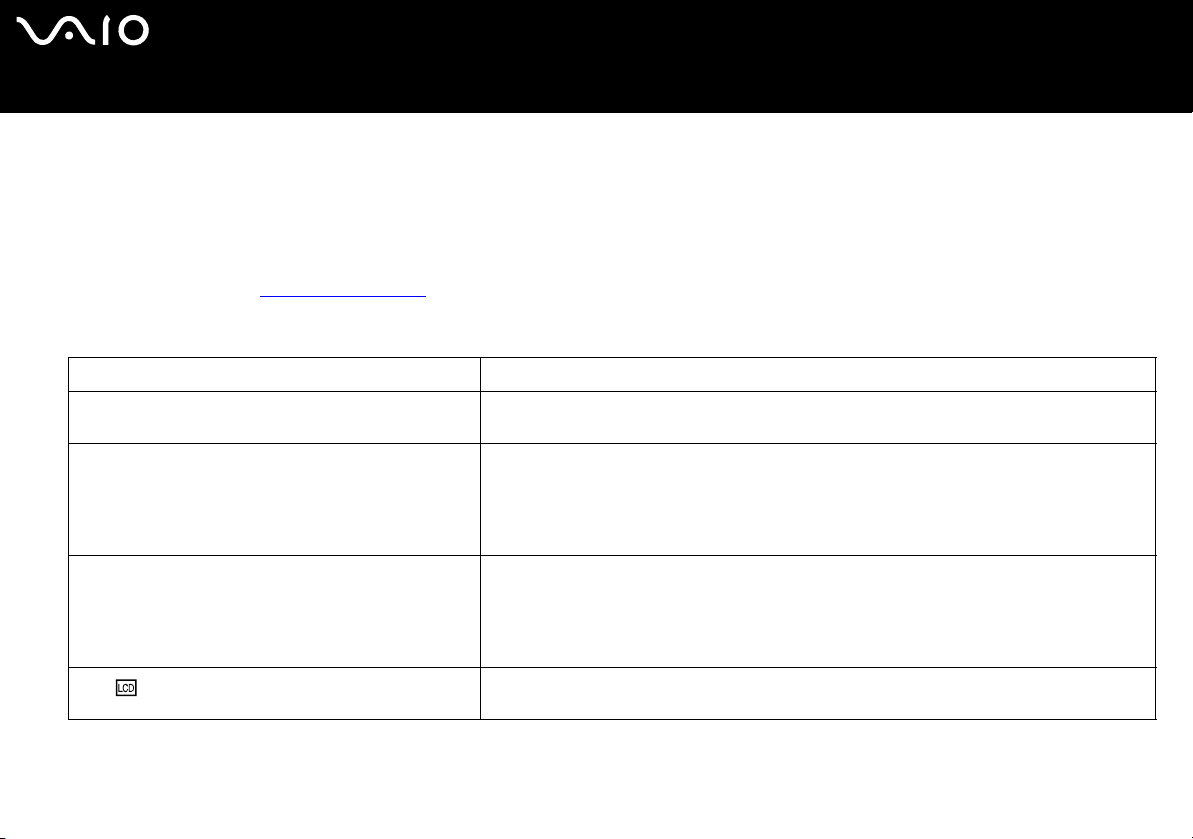
nN
25
Använda din VAIO-dator
Använda tangentbordet
Tangentbordet är mycket likt tangentbordet till en skrivbordsdator, men har dessutom ett par extratangenter för olika funktioner
som beror på modellen.
Mer information om standardtangenterna finns i Windows Help and Support Centre där du klickar på länken Customizing your
computer.
Webbplatsen VAIO-Link (www.vaio-link.com
Kombinationer och funktioner med Fn-tangenten
Kombinationer/Funktion Funktioner
Fn + % (F2): högtalarbrytare (gäller bara för VGN-FSserien)
Fn + 2 (F3/F4): högtalarvolym (gäller bara för
VGN-FS-serien)
Fn + 8 (F5/F6): ljusstyrka Justerar LCD-skärmens ljusstyrka.
Fn + /T (F7): byta till extern bildskärm
) innehåller också ordförklaringar för att underlätta användandet av tangentbordet.
Används för att slå på eller stänga av de inbyggda högtalarna och hörlurarna.
Justerar de inbyggda högtalarnas volym.
Om du vill höja volymen trycker du på Fn+F4 och sedan på M eller ,. Du kan också fortsätta
att hålla ned Fn+F4.
Om du vill sänka volymen trycker du på Fn+F3 och sedan på m eller <. Du kan också fortsätta
att hålla ned Fn+F3.
Om du vill öka ljusstyrkan trycker du på Fn+F6 och sedan på M eller ,. Du kan också fortsätta
att hålla ned Fn+F6.
Om du vill minska ljusstyrkan trycker du på Fn+F5 och sedan på m eller <. Du kan också
fortsätta att hålla ned Fn+F5.
Används för att växla mellan LCD-skärmen, en extern enhet (t.ex. en bildskärm) eller samtidig
visning på LCD-skärmen och den externa enheten.
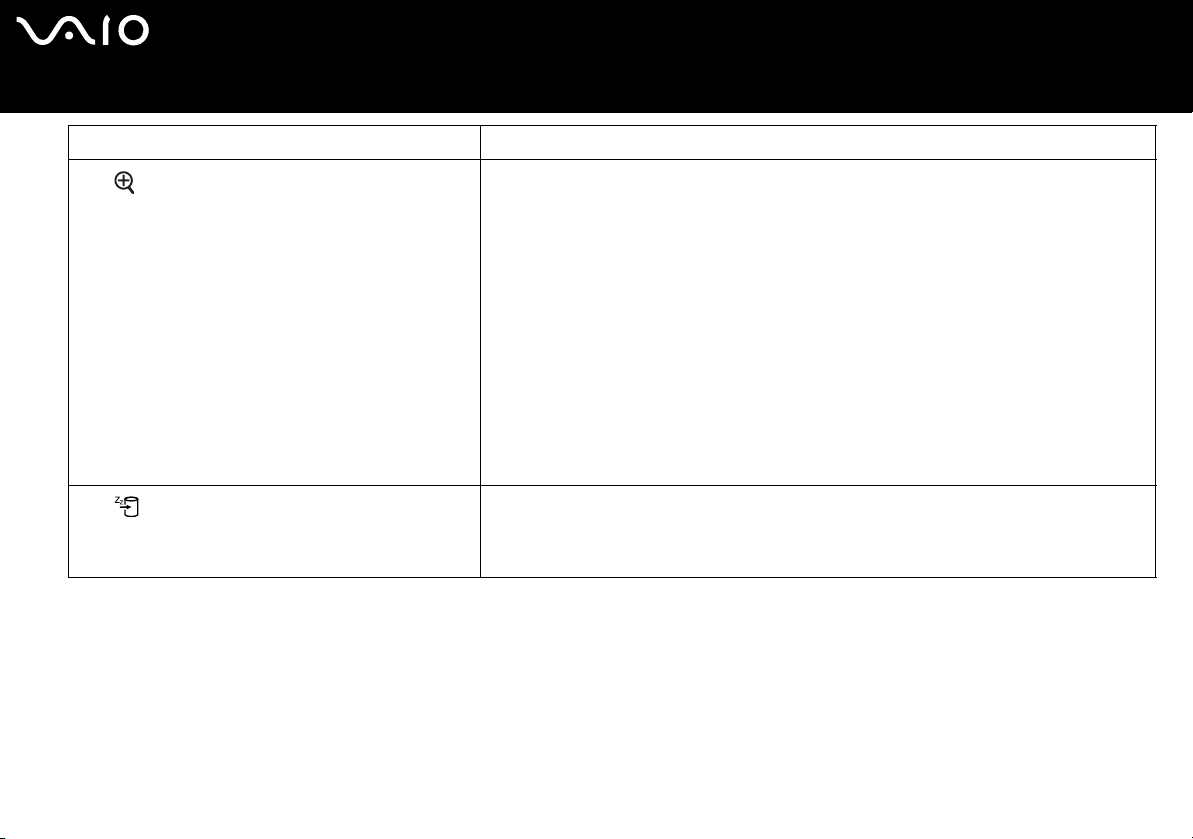
Kombinationer/Funktion Funktioner
Fn + (F10): zoom (gäller bara för VGN-FS-serien)
Fn + (F12): Viloläge
Ändrar skärmens upplösning så att visningen kan förstoras och återställas.
✍
Följande är standardupplösningen för det vanliga visningsläget och det förstorade visningsläget:
Vanlig visning: 1 280 x 800 bildpunkter
Förstorad visning: 1 024 x 600 bildpunkter
Det förstorade visningsläget är inte lika klart som det vanliga visningsläget, eftersom det implementeras
genom att en lägre upplösning används på LCD-skärmen som har en högre upplösning.
Den här tangentkombinationen inaktiveras när en video spelas upp. Glöm därför inte att avsluta eventuella
sådana program innan du trycker på tangentkombinationen.
Den här tangentkombinationen kanske inte fungerar för grafiska bilder, eftersom den förstorar det som
visas på skärmen genom att ändra upplösningen.
Placeringen och storleken på olika programfönster kan ändras när man ändrar upplösningen genom att
trycka på den här tangentkombinationen.
När bilden visas förstorad på LCD-skärmen och man går över till att visa den på en separat bildskärm,
stängs förstoringsfunktionen av och skärmen återgår till det vanliga visningsläget.
Detta läge sparar mest energi. När du utför detta kommando sparas systemets och
kringutrustningens aktuella tillstånd på hårddisken, och strömmen till systemet stängs sedan
av. Återställ systemet till det ursprungliga läget genom att slå på strömmen med strömbrytaren.
Mer information om energihantering finns i avsnittet Använda energisparlägen (sidan 122).
nN
26
Använda din VAIO-dator
✍
Vissa funktioner är inte tillgängliga förrän Windows har startat.
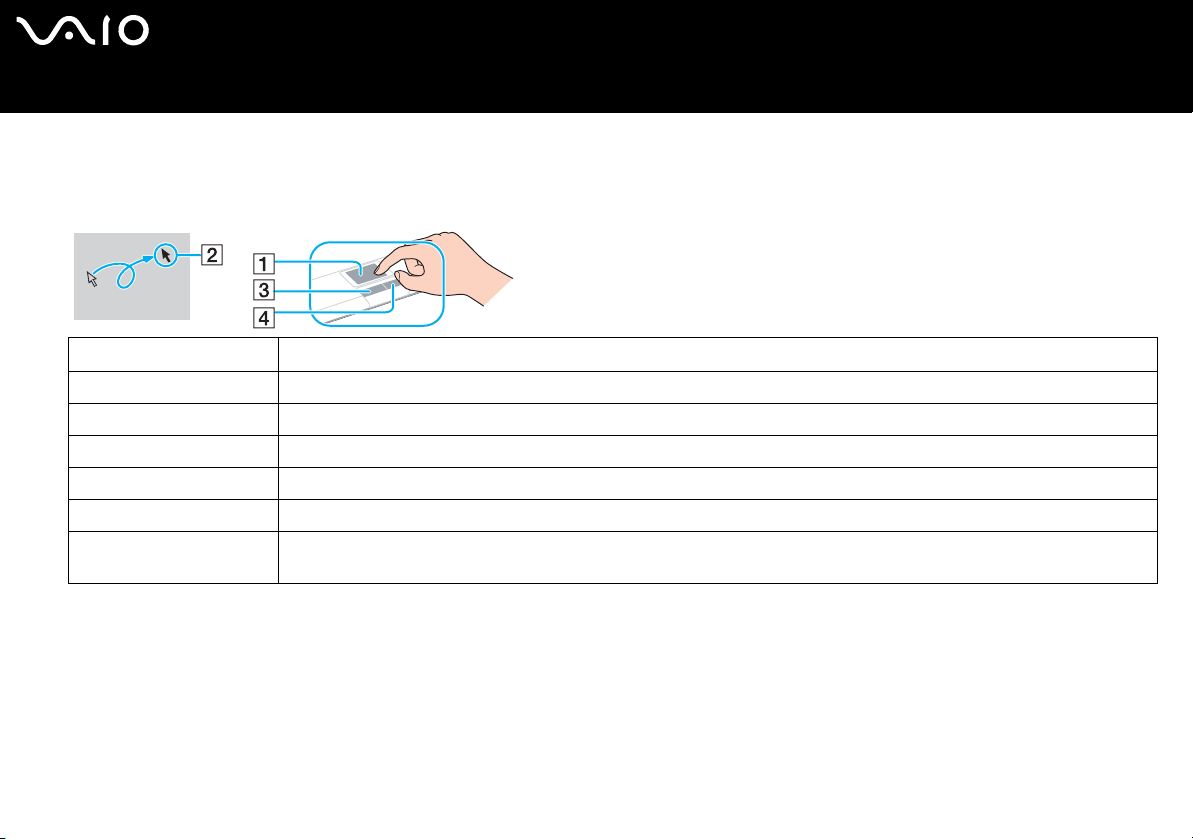
nN
Använda din VAIO-dator
Använda pekplattan
Tangentbordet innehåller ett pekdon för att navigera på skärmen – pekplattan (1). Med hjälp av pekplattan kan du peka på,
markera, dra och rulla bland objekt på skärmen.
Åtgärd Beskrivning
Peka För ett finger över pekplattan för att placera pekaren (2) på ett objekt.
Klicka Tryck en gång på vänster knapp (3).
Dubbelklicka Tryck två gånger på vänster knapp.
Högerklicka Tryck en gång på höger knapp (4). I många program visas en snabbmeny när du högerklickar.
Dra Håll vänster knapp nedtryckt och för ett finger över plattan.
Skrolla För fingret längs pekplattans högerkant för att rulla vertikalt. För fingret längs pekplattans nedre kant för att rulla i sidled
(rullningsfunktionen är endast tillgänglig i program som stöder funktionen för rullning med pekplatta).
27

Använda specialknapparna
Din VAIO-dator är försedd med ett antal specialknappar som gör det lättare att använda vissa funktioner.
Modeller i VGN-A-serien
Specialknapp Funktioner
Används för att stänga av och slå på volymen. Lysdioden tänds när volymen är avstängd.
Mute-knappen
Används för att höja respektive sänka volymen.
Volume-knappar
(Volym upp och Volym ned)
Används för att öka eller minska bildskärmens ljusstyrka. Lysdioden tänds när skärmen är inställd på maximal
Brightness-knapp
Magnify screen-knappen (Zooma)
S1-knappen
ljusstyrka.
Belysningssensor:
Med standardinställningarna avkänner ljussensorn ljuset runtomkring, och ställer in bildskärmens ljusstyrka
därefter. Denna inställning gäller bara när bildskärmen är inställd på automatisk ljusstyrkeinställning. Tryck på
ljusstyrkeknappen för att ställa in bildskärmen på automatisk ljusstyrkeinställning. Det går att ställa in den
generella nivån för det automatiska ljusstyrkeläget i avsnittet Konfigurera datorn med VAIO Control Center
(sidan 120).
Ändrar bildupplösningen för alla program, utom program som använder DVD-spelaren.
Standardupplösningarna för vanlig visning och förstorad visning beror på modellen enligt nedanstående lista.
För närmare information om vilken typ av LCD-skärm som datorn är utrustad med, se LCD screen på bladet
Specifications.
❑ Modeller med LCD-skärm av WUXGA-typ
Vanlig visning: 1 920 x 1 200 bildpunkter
Förstorad visning: 1 280 x 768 bildpunkter
❑ Modeller med LCD-skärm av WXGA+-typ
Vanlig visning: 1 440 x 900 bildpunkter
Förstorad visning: 1 024 x 600 bildpunkter
Med standardinställningarna används S1-knappen för att starta programmet VAIO Zone. Du kan också länka
andra åtgärder som du utför ofta till dessa genvägsknappar. Se Konfigurera datorn med VAIO Control
Center (sidan 120).
nN
28
Använda din VAIO-dator
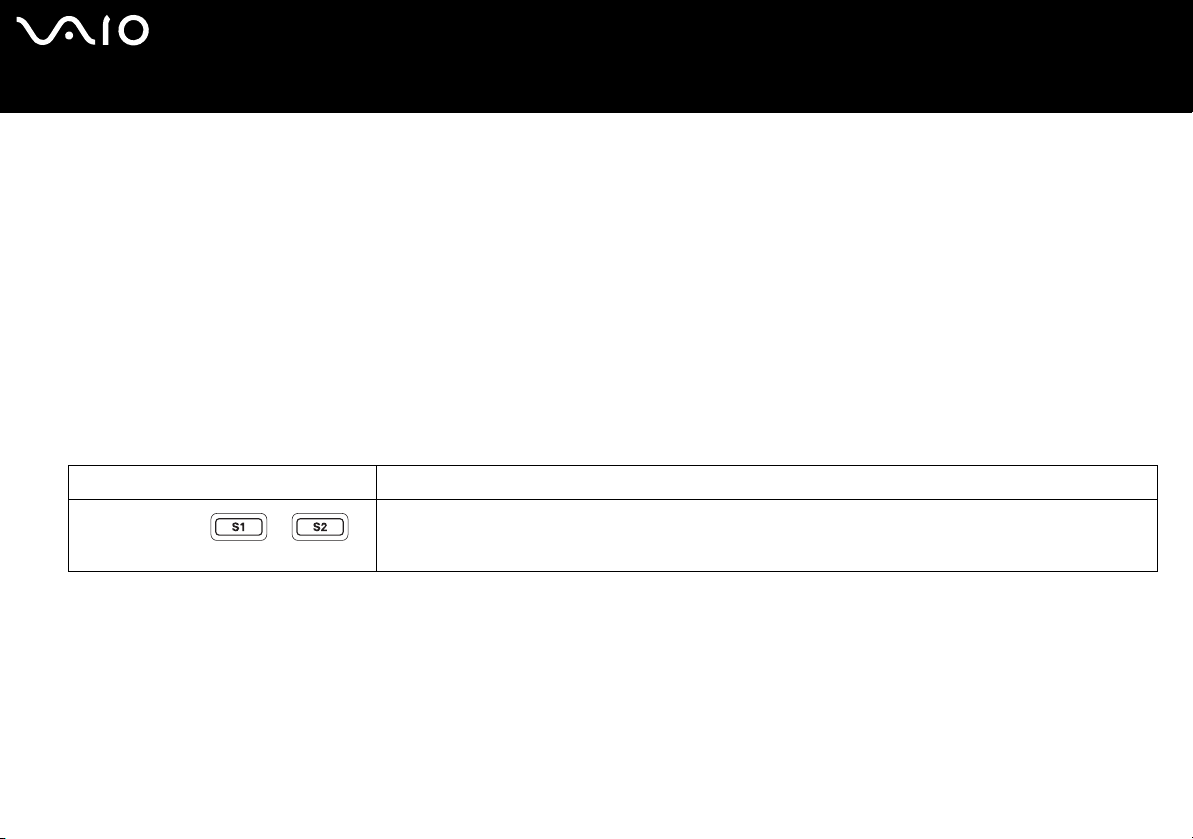
Använda din VAIO-dator
✍
När en separat bildskärm är ansluten till datorn fungerar inte knappenMagnify screen.
Bilden vid förstorad visning blir inte lika tydlig som vid vanlig visning.
När du trycker på knappen Magnify screen ändras upplösningen, vilket kan orsaka fel i eventuella andra program som är igång som saknar stöd för ändring
av upplösningen. Glöm därför inte att avsluta eventuella sådana program innan du trycker på knappen Magnify screen.
Det kan hända att knappen Magnify screen inte fungerar för grafiska bilder, eftersom den förstorar det som visas på skärmen genom att ändra upplösningen.
Placeringen och storleken på programfönstren kan ändras när visningsläget förstoras eller när det vanliga visningsläget återställs.
När bilden visas förstorad på LCD-skärmen och man går över till att visa den på en separat bildskärm, stängs förstoringsfunktionen av och skärmen återgår
till det vanliga visningsläget.
Modeller i VGN-FS-serien
Specialknapp Funktioner
Knapparna S1/S2
Som standard använder du knappen S1 för att slå på eller stänga av volymen, och knappen S2 för att växla
mellan visning på LCD-skärmen och en extern enhet. Du kan också länka andra åtgärder som du utför ofta till
dessa genvägsknappar. Se Konfigurera datorn med VAIO Control Center (sidan 120).
nN
29
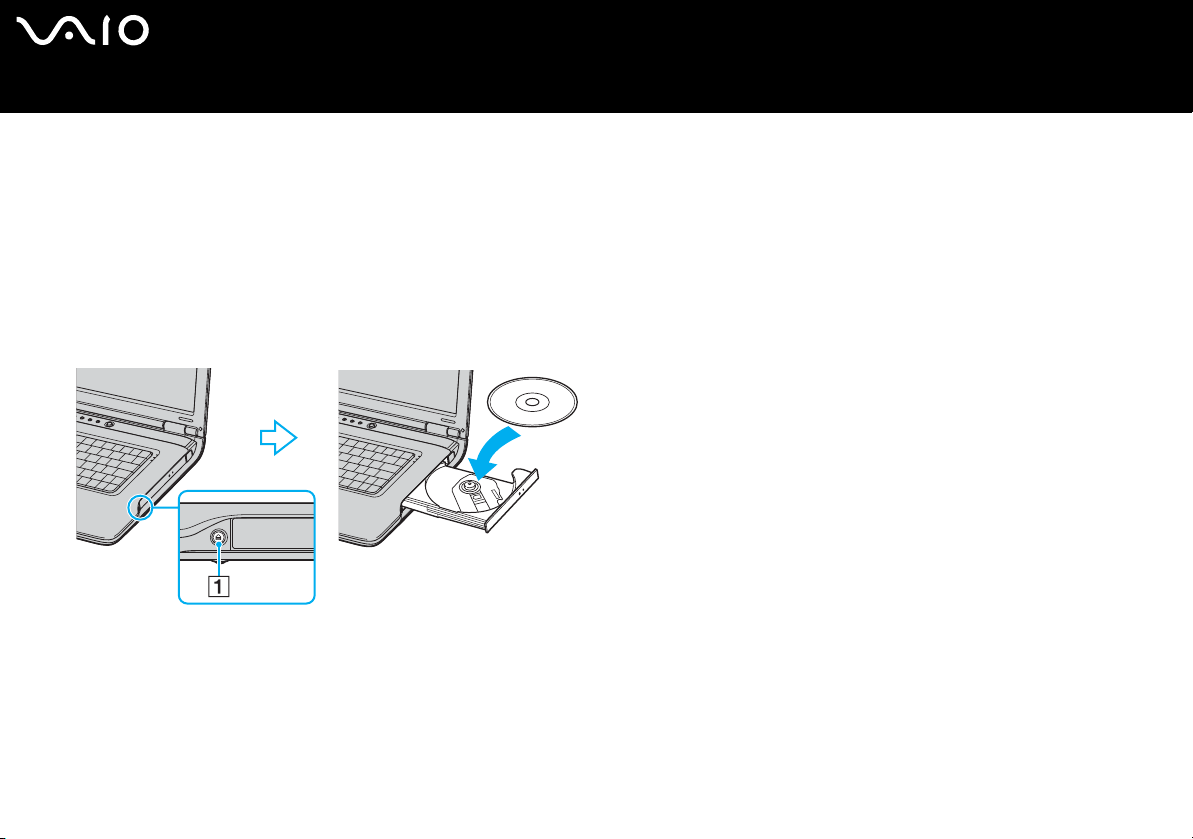
Använda din VAIO-dator
Använda den optiska skivenheten
Datorn är försedd med en optisk skivenhet.
Så här sätter du i en skiva
1 Slå på datorn.
2 Tryck på utmatningsknappen (1) för att öppna enheten.
Skivfacket glider då ut.
3 Placera en skiva i mitten på skivfacket, med etiketten vänd uppåt. Se till att skivan kommer på plats med ett klick.
nN
30
4 För in och stäng skivfacket med ett lätt tryck.
!
Ta inte ut den optiska skivan när datorn körs i energisparläge (vänteläge eller viloläge). Om du gör det kan datorn sluta fungera.
